Как установить Живые Обои – Центр поддержки пользователей Apalon
Обращаем ваше внимание на то, что в настоящее время в связи с техническими ограничениями iOS, приложение “Живые обои для меня” доступно только для iPhone 6s/6s Plus и iPhone 7/7 Plus, и увидеть анимацию можно только при установке обоев на Экран блокировки. При установке Живых обоев на iPhone устройствах других моделей (iPhone 6, iPhone SE, iPhone 5s, IPhone 5 и т.д.) или на экран “Домой” изображения будут статичны.
Для того, чтобы установить Живые Обои на экран блокировки:
1. Откройте приложение “Живые обои для меня”. Нажатием на кнопку откройте Меню приложения и выберите желаемую категорию: Новое (для просмотра недавно добавленных Живых обоев), Популярное (для просмотра наиболее часто устанавливаемых Живых обоев) или любую тематическую категорию по вашему вкусу.
Обратите внимание на то, что функция 3D Touch должна быть включена в настройках вашего устройства (Настройки > Основные > Универсальный доступ > 3D Touch > Вкл.
Перелистывайте обои вправо для просмотра и выбора Живых обоев. Остановившись на понравившихся обоях, нажмите кнопку СОХР. внизу экрана. Вы увидите подтверждение о том, что Живые обои были сохранены в стандартном приложении “Фото” на вашем устройстве.
Пожалуйста, обратите внимание на то, что для успешного сохранения обоев в приложении “Фото” вам необходимо разрешить программе доступ к фотографиям. Для этого зайдите на вашем устройстве в Настройки > Конфиденциальность > Фотографии > Живые обои для меня (переключатель должен быть зеленого цвета и переведён в положение “справа”).
2. Откройте приложение “Фото”, а в нем — папку “Все фото” или “Фотоплёнка”. Найдите сохраненное изображение и откройте его одиночным нажатием.
3. Вместе с изображением внизу экрана появится строка меню, в которой слева вы увидите кнопку Поделиться. Нажмите на неё и среди появившихся предложенных вариантов выберите опцию Сделать обоями.
4. В открывшемся окне вы можете увидеть, как будут выглядеть Живые обои при их установке. Пожалуйста, выберите опцию Live Photo и нажмите кнопку
Пожалуйста, имейте в виду, что если ваш iPhone находится в режиме энергосбережения, он автоматически предложит вам установить Живые обои в качестве статичной заставки. В этом случае вам необходимо вручную выбрать опцию Live Photo при установке Живых обоев на Экран блокировки.
5. Теперь откройте экран блокировки вашего устройства — и вы увидите выбранную картинку. Нажмите на экран и удерживайте, пока не увидите анимацию.
10 способов поставить обои на iPhone
Обои – это окно в ваш iPhone. Вы первым делом видите свои обои, когда берёте в руки смартфон. Некоторые смотрят на экран своего смартфона несколько десятков раз в день, а другие – сотни раз в день. Есть те, кого устраивают постоянные обои.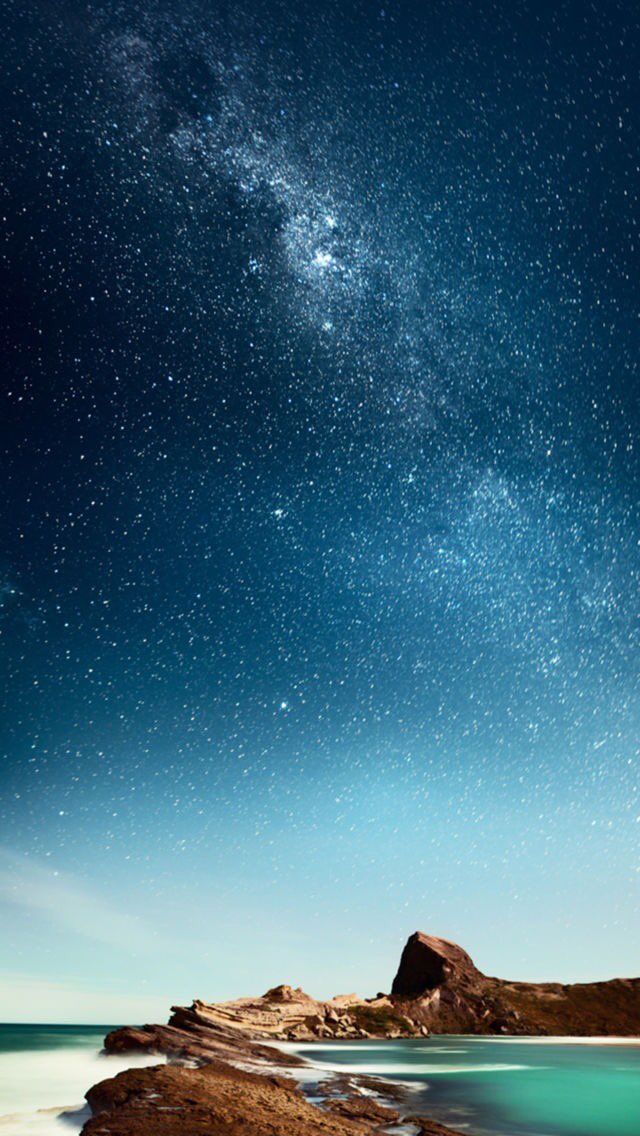
Перед тем, как приступать к чтению, вы должны знать, что скриншоты ниже взяты из iOS 13, однако почти все способы актуальны и для предыдущих версий системы. Мы расскажем, как поставить живые обои, обычные стандартные, обои-гифку и др. на Айфон 6, Айфон SE, Айфон 7 и более новые модели.
1. Как поставить обычные и живые обои на Айфон через Настройки
Вы можете менять обои из коллекции стандартных от Apple через приложение Настройки. У Apple отличная коллекция стандартных обоев, особенно если у вас iPhone X и новее, а также установлена версия iOS 13. Здесь есть яркие цветные и тёмные обои, а также динамичные. Пользователи iOS 13 теперь могут устанавливать обои, которые автоматически меняются в зависимости от времени суток.
Зайдите в Настройки -> Обои -> Выбрать новые обои. Здесь вы найдёте три категории: снимки, динамичные и Live. Под категориями вы увидите все свои фотографии, но об этом в другом пункте. Выберите какую-нибудь категорию на выбор, а затем коснитесь любых обоев, чтобы увидеть их превью. Нажмите «Установить», а затем выберите экран блокировки, экран «Домой» или оба экрана. На этом всё, вы сменили обои!
Под категориями вы увидите все свои фотографии, но об этом в другом пункте. Выберите какую-нибудь категорию на выбор, а затем коснитесь любых обоев, чтобы увидеть их превью. Нажмите «Установить», а затем выберите экран блокировки, экран «Домой» или оба экрана. На этом всё, вы сменили обои!
2. Как поставить фото на обои в Айфоне
В качестве обоев можно устанавливать свои фотографии. Для этого откройте приложение Фото и найдите ту фотографию, которую хотите поставить на обои. Выберите фото и нажмите значок «Поделиться». Здесь выберите Сделать обоями.
Откроется уже знакомый вам экран с установкой обоев. Здесь вы сможете расположить фото на экране как вам нравится, а затем установить его на экран блокировки, домашний или оба экрана сразу.
3. Как сменить обои на Айфоне через приложение
Если вы любите часто менять обои на что-нибудь новенькое, можно использовать для поиска специальные приложения. Ниже мы собрали для вас самые лучшие варианты.
Vellum: Vellum – одно из лучших приложений на iPhone для поиска красивых обоев высокого качества. В приложении вы найдёте разные категории обоев на любой вкус, которые будут отлично смотреться на экране вашего iPhone.
Unsplash: Unsplash – самая крупная онлайн-платформа для фотографов. Лучшие фотографии могут стать отличными обоями. Здесь вы можете просматривать подборки обоев или просто скачивать понравившиеся фотографии, обрезать их и ставить на обои Айфон.
Clarity: Clarity – ещё одна отличная платформа с обоями для iPhone. В этом приложении важно качество, а не количество. Вы можете просматривать фотографии, редактировать их, добавлять различные эффекты и т.п.
WLPPR: Если вам нравятся географические или астрономические обои, то вам понравится приложение WLPPR. В нём лучшая коллекция снимков Земли и других планет со спутников.
4. Как поставить Live Photo на обои
В качестве обоев также можно установить Live Photo. Когда вы коснётесь экрана с помощью 3D Touch, обои оживут. Таким образом можно поставить на обои весёлое фото своих детей и что-нибудь подобное. Чтобы установить такие обои, выберите их в приложении Фото, нажмите кнопку «Поделиться» и выберите «Сделать обоями». На экране установки обоев нажмите «Live», чтобы включить опцию живых обоев.
Когда вы коснётесь экрана с помощью 3D Touch, обои оживут. Таким образом можно поставить на обои весёлое фото своих детей и что-нибудь подобное. Чтобы установить такие обои, выберите их в приложении Фото, нажмите кнопку «Поделиться» и выберите «Сделать обоями». На экране установки обоев нажмите «Live», чтобы включить опцию живых обоев.
Есть целый мир живых обоев в разных приложениях. К примеру, Live Wallpapers for Me, iLiveThemes и другие.
5. Как скачать обои из сети
Если вы не хотите скачивать приложений с обоями, можете скачивать обои из сети, а затем устанавливать их на своё устройство. Есть много отличных сайтов с обоями. Некоторые из них: Unsplash, Pexel, SetAsWall и Papers.co.
Зайдите на какой-нибудь сайт, выберите понравившиеся обои, зажмите их и нажмите «Сохранить изображение». Затем откройте приложение Фото, выберите скачанные обои, нажмите «Поделиться» и выберите «Сделать обоями».
6. Создавайте собственные обои
Обои, которые вы скачаете из сети, могут не подойти под экран вашего устройства идеально. К счастью, вы можете сами обрезать их так, чтобы они идеально подходили под вашу модель. Вот разрешения для разных моделей:
К счастью, вы можете сами обрезать их так, чтобы они идеально подходили под вашу модель. Вот разрешения для разных моделей:
- iPhone 4/4s: 960 x 640
- iPhone 5/5s: 1136 x 640
- iPhone 6/6s: 1334 x 750
- iPhone 6 Plus/6s Plus: 1920 x 1080
- iPhone 7: 1334 x 750
- iPhone 7 Plus: 1920 x 1080
- iPhone 8: 1334 x 750
- iPhone 8 Plus: 1920 x 1080
- iPhone X: 2436 x 1125
- iPhone XS: 2436 x 1125
Для обрезки можно использовать приложения, как Pixelmator. Также подойдёт онлайн-редактор, как Pixlr. Не важно, какой редактор вы используете, ведь вам всего лишь нужно обрезать фото под нужное разрешение.
7. Управляйте обоями через Файлы
Если у вас iOS 13 или iPadOS 13, вы можете использовать менеджер загрузок Safari для скачивания фотографий прямо в приложение Файлы. Скачанные обои вы найдёте в папке с загрузками в приложении Файлы. Вы можете выбирать сразу по несколько фотографий и перемещать их в другие папки iCloud Drive.
Скачанные обои вы найдёте в папке с загрузками в приложении Файлы. Вы можете выбирать сразу по несколько фотографий и перемещать их в другие папки iCloud Drive.
Этот метод можно использовать для скачивания больших коллекций фотографий без засорения приложения Фото. При необходимости вы сможете открыть фото через Файлы, сохранить его в Фото и поставить на обои. К сожалению, прямо из Файлов обои устанавливать нельзя.
8. Меняйте обои автоматически с помощью команды
В iOS 13 команды стали мощнее и полезнее. Теперь вы можете использовать команду, которая будет автоматически каждый день менять обои. Подробнее о ней читайте здесь.
Сначала вам нужно скачать команду Randomize Wallpaper. Затем вы можете отредактировать команду и выбрать нужный альбом. После этого обои на вашем устройстве будут автоматически меняться в установленное время.
9. Устанавливайте обои из онлайн-источников с помощью команды
С помощью команды обои можно устанавливать не только из своего альбома, но и из онлайн-источников.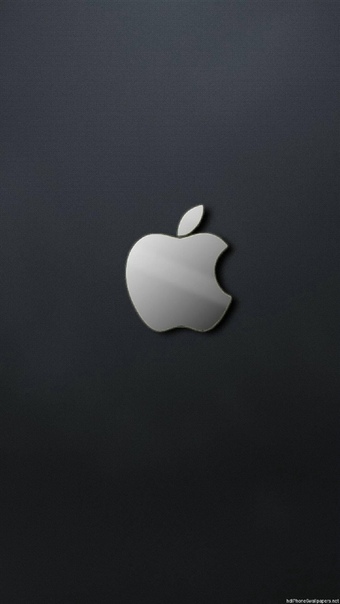
10. Как поставить гифку на обои Айфона
Любите гифки? Вы можете устанавливать их на обои через приложение GIPHY. Найдите понравившуюся гифку в приложении, нажмите кнопку меню и конвертируйте её в Live Photo. Живое фото будет сохранено на устройство.
Теперь зайдите в Настройки -> Обои -> Выбрать новые обои и выберите Live Photo. Найдите сохранённую гифку и поставьте её на обои.
Скачать: GIPHY (Бесплатно)
Оцените пост
[всего: 4 рейтинг: 4.3]
Смотрите похожее
Как поставить живые обои на iPhone
Отличие динамических и живых обоев
- Динамические обои меняют картинки и воспроизводят видео сами по себе. Они создаются самостоятельно как автоматизация Команд или скачиваются с источника.
 Динамические обои можно установить как на экран блокировки, так и на главный экран.
Динамические обои можно установить как на экран блокировки, так и на главный экран. - Живые обои устанавливаются только на экран блокировки. Они начинают движение, когда пользователь нажимает на экран. Живые обои можно создать самостоятельно с LivePhoto.
Как создать и поставить обои с динамикой
В фирменной коллекции iPhone есть обои с динамикой, вы можете найти их в разделе «Обои» → «Динамические». Чтобы установить их на экран вашего Айфона, нужно просто нажать «Установить» и выбрать «Экран блокировки» или «Основной экран».
Также мы ранее писали о том, как создать свои динамические обои, используя свои фото и встроенную программу Команды. Если вы хотите персонализировать свое устройство таким образом, этот способ может вам подойти.
Как создать и поставить Live Wallpapers
Также в коллекции iPhone (от iPhone 6S и новее) вы можете найти живые обои. В разделе «Обои» вы можете выбрать и установить их на основной экран или на экран блокировки.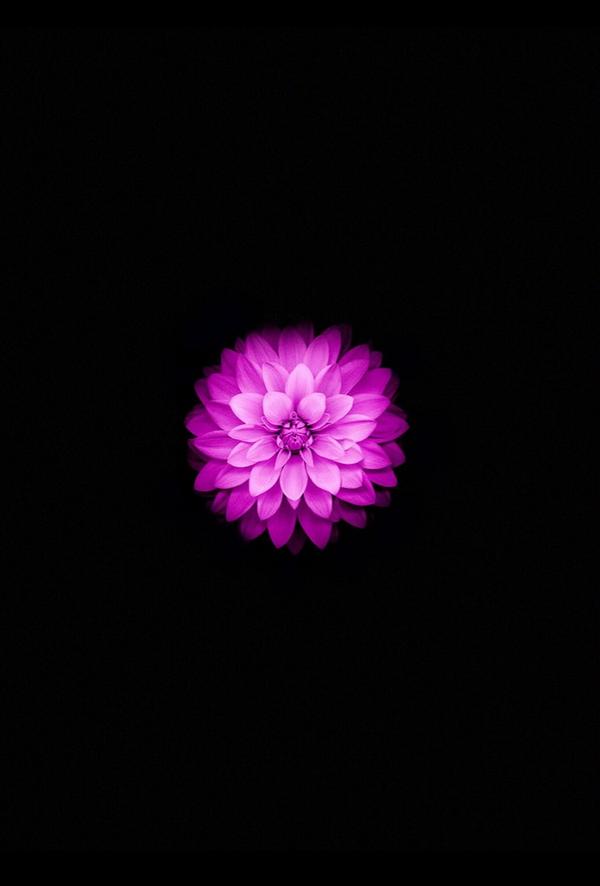
Примечание: На основном экране такие обои будут отображаться как картинка. Двигаться такие они при нажатии не будут. Активация движения на экране блокировки возможна после долгого нажатия.
Создание живых обоев из LivePhoto:
- Сделайте фото в режиме Live Photo;
- Перейдите в раздел «Обои»;
- Затем выберите свое фото;
- Убедитесь, что внизу отображается надпись «Live Photo: вкл»;
- Установите живые обои на экран блокировки;
- Заблокируйте экран;
- Нажмите на кнопку включения или тапните по экрану, чтобы активировать экран;
- Нажмите и удерживайте палец на заблокированном экране, чтобы посмотреть движение обоев.
Живые обои из видео:
Для этого вам понадобится приложение intoLive. Я не покупала премиум доступ, так как стараюсь не пользоваться живыми обоями, да и тех возможностей, что предоставляет бесплатная версия, вполне достаточно.
- Открываете приложение, выбираете видео;
- Настраиваете холст, можно добавить фильтры и скорость;
- Затем сохраняете;
- Устанавливаете обои по инструкции выше, как Live Photo.

Приложения с живыми обоями
Также в AppStore можно найти уйму интересных приложений, которые сделают живые обои за вас. Мы собрали некоторые, которые показались нам удобными для пользования.
Заключение
Обратите внимание, что при использовании живых обоев батарея вашего iPhone может разряжаться быстрее, чем обычно. Это нужно учитывать и не пугаться, если проценты заряда будут таять.
Как использовать живые обои на iPhone
Фотографии в качестве обоев хороши, и большинство людей их используют. Но если вы хотите оживить дисплей своего iPhone, вы можете использовать движущиеся обои для главного экрана и экрана блокировки. iOS поддерживает два типа анимированных обоев – динамические и живые. В этом руководстве я покажу вам, как оживить вещи, установив и используя живые обои.
iPhone с поддержкой живых обоевИзначально живые обои были эксклюзивом для устройств с 3D Touch. Но теперь это уже не так . Вы можете использовать живые обои на iPhone 6s и новее. Однако iPhone XR и iPhone SE (1-го поколения) его не поддерживают.
Однако iPhone XR и iPhone SE (1-го поколения) его не поддерживают.
Полный список моделей iPhone, поддерживающих «Живые обои» и «Живые фото».
- iPhone SE 2020
- iPhone 11 Pro и Pro Max
- iPhone 11
- iPhone XS и XS Max
- iPhone X
- iPhone 8 и 8 Plus
- iPhone 7 и 7 Plus
- iPhone 6s и 6s Plus
- Откройте приложение « Настройки» и нажмите « Обои».
- Нажмите на Выбрать новые обои.
- Нажмите « Live», чтобы выбрать встроенные изображения. Нажмите « Живые фото», чтобы выбрать живое изображение из приложения «Фото».
- Нажмите на обои, чтобы выбрать их.
- Убедитесь, что крошечный значок живых фотографий (три круга) не обрезан.
- Нажмите « Установить» и выберите « Установить блокировку экрана».

Примечание. Живые обои (см. Следующий заголовок) можно использовать только на экране блокировки. Если вы установите их для домашнего экрана, они будут вести себя как любые стандартные неподвижные обои.
Однако, если вы решите установить динамические обои (на шаге 3 выше), они переместятся даже на главный экран.
Как использовать живые обои на iPhone- Заблокируйте свой iPhone после того, как вы успешно установили живые обои
- Коснитесь и удерживайте в любом месте экрана блокировки. Вы увидите движение изображения
Не довольны несколькими встроенными предложениями Apple? Что ж, продолжайте и загрузите несколько красивых живых фотографий, используя одно из лучших приложений для живых обоев . Или используйте живое изображение, которое вы щелкнули с помощью камеры iPhone.![]()
Вы можете следовать первому методу и на шаге № 3 нажать «Живые фото» и установить живое изображение из приложения «Фото». Или позвольте мне показать вам дополнительный метод ниже.
- Откройте приложение « Фото» и нажмите « Альбомы».
- Прокрутить вниз. В разделе «Типы мультимедиа» нажмите « Живые фотографии».
- Нажмите, чтобы выбрать изображение. Затем нажмите на значок «Поделиться» в левом нижнем углу.
- Прокрутите вниз и нажмите « Использовать как обои».
- Убедитесь, что значок Live Photo не обрезан.
- Затем с помощью пальца переместите изображение. Двумя пальцами увеличивайте или уменьшайте масштаб
- Когда вы будете удовлетворены, нажмите « Установить» и, наконец, нажмите « Установить блокировку экрана».
Теперь заблокируйте свой iPhone и нажмите на экране блокировки, чтобы увидеть анимацию Live Photo. Вы можете использовать этот метод (и способы ниже), чтобы использовать в качестве обоев движущиеся изображения ваших близких (играющих детей, разрезание праздничного торта и т. д.).
Вы можете использовать этот метод (и способы ниже), чтобы использовать в качестве обоев движущиеся изображения ваших близких (играющих детей, разрезание праздничного торта и т. д.).
Немного поработав, вы можете установить видео в качестве обоев на свой iPhone . Основная идея та же, что и выше. Вы угадали! Во-первых, вам нужно преобразовать видео в живое фото. После этого вы можете легко установить его в качестве обоев на своем устройстве iOS.
Как поменять обои на iPhone
Заставки для экрана Айфона называются обоями. Это картинки, которые отображаются на фоне значков приложений и системных надписей. Установить их можно как для экрана разблокировки устройства, так и для рабочего стола. Существует несколько способов, как поменять обои на Айфон. Можно это сделать как через настройки телефона, так и с помощью специальных приложений, доступных к скачиванию.
Как поменять обои на iPhone
Обновленная экранная заставка на iPhone устанавливается с помощью пункта меню «Настройки». В нем необходимо выбрать подпункт «Обои». В этом разделе устанавливаются как заставка для рабочего стола, так и картинка для экрана блокировки гаджета.
Телефон поставляется с заводскими настройками, то есть с предустановленной мелодией, громкостью, приложениями и картинками рабочего стола. Стандартные обои iPhone легко меняются на любое другое изображение. Особенность Айфонов только в том, что в них не предусмотрена возможность сохранения информации на отдельный накопитель, то есть к iPhone нельзя подключить флеш-карту.
Как на Айфоне поменять заставку рабочего стола и экрана блокировки:
- В меню «Настройки» выбрать пункт «Обои и яркость», в нем перейти в раздел «Выбор обоев».
- Выбрать источник: «Обои» Apple либо любой альбом из раздела «Фото».

- Выбрать понравившееся фото.
- Нажать «Установить» в окне предварительного просмотра.
- Выбрать нужный экран для отображения выбранной картинки: «Домой» — для установки на рабочий стол, экран блокировки — для показа на экране входа в устройство, также можно установить одно изображение на оба этих экрана.
Как поменять стандартную картинку обоев на свою
Способов поменять фон рабочего стола на Айфоне есть несколько:
- С помощью программы iTunes. Этим способом можно как скачать бесплатные изображения, так и купить их в магазине iTunes Store. Этот сервис можно настроить и для передачи изображений с компьютера. Нужно подключить телефон через интерфейс Lightning к разъему USB компьютера и выбрать нужные папки для синхронизации с фотогалереей Айфона. Разрешение картинок нужно установить в фоторедакторе равным разрешению дисплея Айфона — например, для iPhone 8 это 2426×1125.
- Также новые экранные заставки на Айфон легко установить, скачав их из интернета.
 Там можно найти множество оригинальных изображений, которые можно загрузить, сделав долгое нажатие на дисплее и выбрав в открывшемся меню пункт «Сохранить». Этим же способом можно воспользоваться при загрузке рисунков из облачных хранилищ.
Там можно найти множество оригинальных изображений, которые можно загрузить, сделав долгое нажатие на дисплее и выбрав в открывшемся меню пункт «Сохранить». Этим же способом можно воспользоваться при загрузке рисунков из облачных хранилищ. - Любую фотографию с камеры телефона можно использовать как заставку. Фото сохраняются в фотогалерею, которая доступна из меню смены заставки.
В iOS применяется также динамическая заставка Apple. Находится она как через браузер (лучше использовать браузер Safari), так и в специализированных приложениях для поиска рисунков для дисплея. Есть и стандартные динамические заставки, находятся они в меню настроек.
При установке изображения на дисплей выбирается режим показа его на экране, это может быть «Заставка» или «Перспектива». При выборе второго эффекта заставка будет перемещаться относительно надписей на экране при изменении положения устройства в пространстве.
При выборе второго эффекта заставка будет перемещаться относительно надписей на экране при изменении положения устройства в пространстве.
Где скачать новые обои для iPhone
Большое количество обоев для iPhone можно скачать бесплатно. Доступны они как через глобальный поиск, так и с помощью специальных программ для iOS, которые предлагают хорошие подборки изображений высокого качества для экранной заставки. Таких приложений несколько, доступны они в AppStore. Примеры:
- Retina Wallpapers HD,
- Backgrounds,
- Kuvva Wallpapers.
Отличие этих программ в том, что они сразу предлагают картинки нужного разрешения и качества, хорошо смотрящиеся на дисплее Retina. Наполнение этих приложений часто обновляется, поэтому и экранную заставку на iPhone тоже можно периодически изменять.
Существуют специальные боты мессенджера Telegram, способные быстро и по любому запросу найти качественные изображения.
В облачном сервисе iCloud есть возможность сохранять загруженные в него картинки на Айфон в Фотопоток.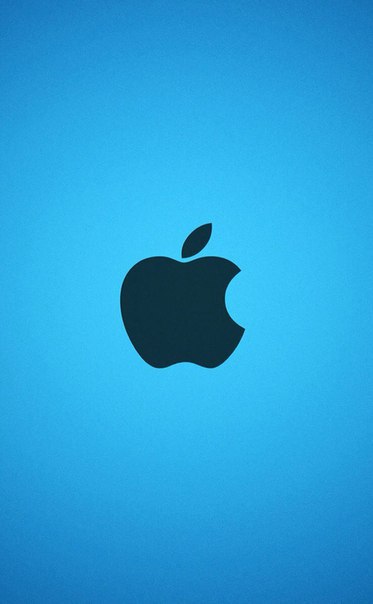 Оттуда их легко установить в качестве экранных обоев.
Оттуда их легко установить в качестве экранных обоев.
Как использовать функцию Wi-Fi Direct с мобильным устройством iPhone
ПРИМЕЧАНИЯ:
- Убедитесь, что телевизор настроен и подключен к высокоскоростному Интернет-соединению.
- Убедитесь, что на устройстве Sony установлена новейшая версия системного программного обеспечения (прошивки). Обновление можно получить через меню Сеть (Network) телевизора.
- Перед выполнением следующих шагов данного решения моделям телевизоров, готовых к работе с Wi-Fi, потребуется беспроводный USB-адаптер UWA-BR100.
Для настройки функции Wi-Fi Direct воспользуйтесь следующей процедурой:
Активируйте режим Wi-Fi Direct на телевизоре BRAVIA.
Подробная информация по процедуре настройки приводится в следующих ответах на часто задаваемые вопросы
Как настроить и использовать функцию Wi-Fi Direct телевизора с операционной системой Android с устройством, которое совместимо с функцией Wi-Fi Direct.
Как настроить и использовать функцию Wi-Fi Direct на моделях телевизоров. (для моделей 2015 и 2016 годов выпуска, не имеющих операционной системы Android)
Как настроить и использовать функцию Wi-Fi Direct на моделях телевизоров 2014 года выпуска.
Как настроить и использовать функцию Wi-Fi Direct на моделях телевизоров 2013 года выпуска.- Установите соединение с iPhone.
- Оставьте телевизор на экране, на котором показан Ключ WPA (WPA key) (пароль), который нужно ввести в iPhone.
- Выберите Wi-Fi в настройках iPhone для включения функции Wi-Fi.
- На экране iPhone коснитесь Direct-xx-BRAVIA для получения доступа к экрану ввода пароля.
Введите Ключ WPA (WPA key) (пароль), показанный на экране телевизора, затем нажмите Присоединиться (Join). - Подождите несколько минут, пока не будет установлено соединение и не появится экран Настройки (Settings).
Если на стороне iPhone для SSID стоит метка, а на сторне телевизора стоит прочерк, соединение установлено нормально.
ПРИМЕЧАНИЕ: Если соединение не установлено, повторите описанную выше процедуру и убедитесь, что пароль WPA (WPA Password ) введен правильно.
По завершении настройки мультимедиа можно будет использовать совместно между мобильным цифровым устройством iPhone и устройством Sony, совместимым с функцией Wi-fi Direct, используя приложение iMediaShare , приложение DiXiM или другое приложение. Для получения дополнительной информации, включая информацию по получению приложений Wi-fi Direct на свое мобильное цифровое устройство iPhone, посетите веб-сайт компании Apple или обратитесь к своему продавцу iPhone.
Apple iPhone 6: обзор смартфона на видео и с фото (параметры и технические характеристики)
Вот к нам и попал iPhone 6 – новый смартфон от Apple. Как всегда, я не буду делать привычный обзор, а постараюсь вкратце поделиться первыми впечатлениями и размышлениями об устройстве.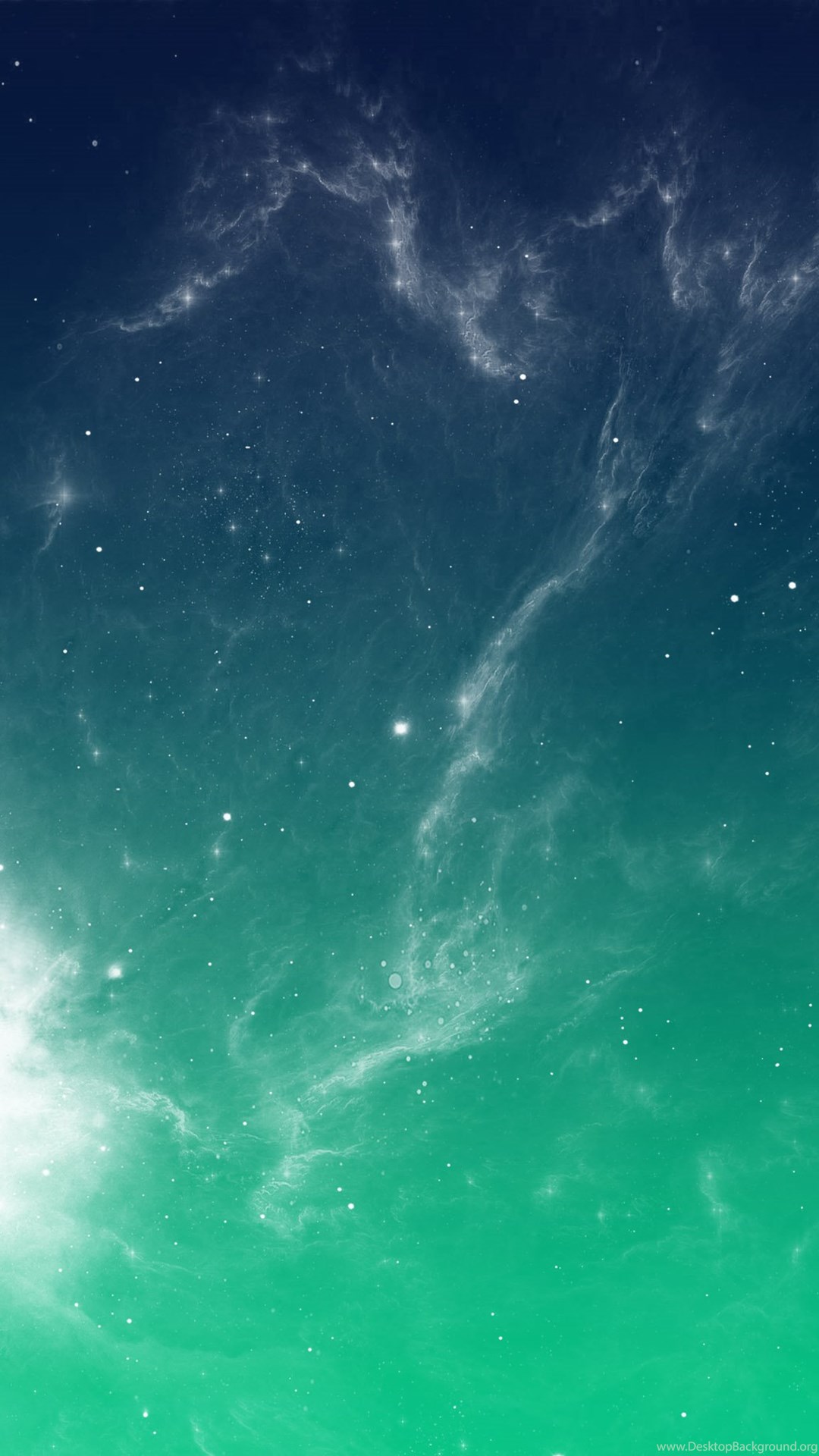 А впечатления в этот раз у меня сильно отличаются от всех предыдущих.
А впечатления в этот раз у меня сильно отличаются от всех предыдущих.
Дизайн и эргономичность
Смартфоны Apple славятся тем, что от них всегда ожидаешь многого. Я бы сказал – большего, чем от кого-либо еще. Вспомните историю с iPhone 4, который нашли в баре, тогда все говорили, что смартфон не может быть таким уродцем и это китайский крэп. Однако, когда его представил Джобс и смартфон попал в руки первым блогерам, отзывы резко изменились и сейчас дизайн 4 и 4s многие считают одним из лучших в истории. Та же история была и с iPhone 5, многие не верили, что засвеченные корпуса были настоящими, разработанными в Apple, но и тут финальное мнение было исключительно положительным. С «шестеркой» все немного иначе. Когда в сети засветились первые семплы корпуса, очень многие были озадачены огромными полосами на задней стороне, народ плевался, а я так и ждал, что в реальной жизни магия эппл сделает свое дело и смартфон будет все так же нравиться.
Но этого не случилось, полосы как выглядели нелепо, как выбивались из дизайна, так все осталось и в жизни. И это немного не приятно, хотя ничего сверх критичного нет, просто дизайн не ощущается таким вылизаным, как ранее. К тому же, теперь понимаешь, что он вряд ли изменится и в следующем году.
И это немного не приятно, хотя ничего сверх критичного нет, просто дизайн не ощущается таким вылизаным, как ранее. К тому же, теперь понимаешь, что он вряд ли изменится и в следующем году.
Из-за увеличившегося дисплея, выросли и габариты корпуса. Причем, Apple не пыталась сделать смартфон очень компактным. Тонким – да, его толщина составляет всего 6,9 мм, но Moto X был компактнее. Размеры новинки – 138 х 67,1 х 6,9 мм, масса – 129 грамм. Из-за малой толщины и максимально скругленных граней, смартфон ощущается немного мыльным и очень скользким. Выронить его очень просто, а при падении дисплей практически со 100% вероятностью разобьется, потому как он сильно выступает из корпуса. Но сборка в смартфоне очень хорошая, согнуть его будет тяжело. В моем экземпляре, правда, совершенно малозаметно иногда отходит экранная панель в нижнем правом углу, но это, скорее всего, частичный случай.
Впервые за всю историю производства iPhone, клавишу блокировки перенесли с верхней грани на правую, чтобы до нее было удобно тянуться большим пальцем.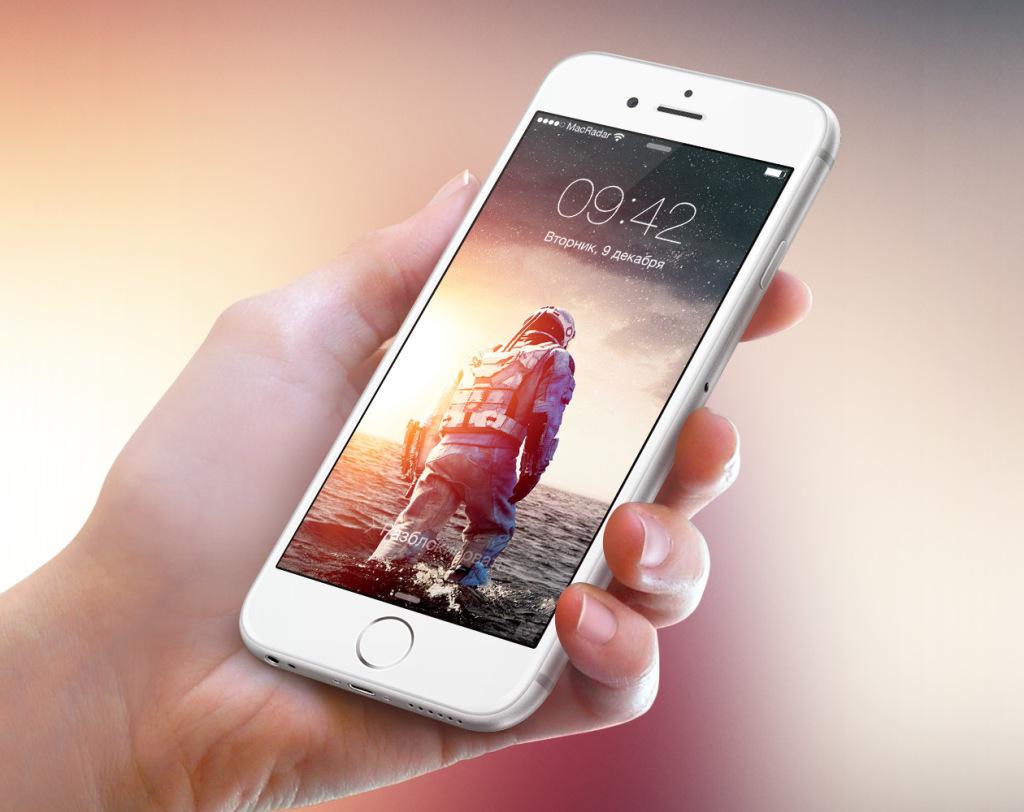 Остальные элементы остались на своих местах, разве что внутри появился NFC чип, но он будет работать только с Apple Pay. В целом, дизайн хороший, но, как и я сказал, к каждому новому iPhone присутствуют завышенные ожидания и в этот раз он их не до конца оправдал.
Остальные элементы остались на своих местах, разве что внутри появился NFC чип, но он будет работать только с Apple Pay. В целом, дизайн хороший, но, как и я сказал, к каждому новому iPhone присутствуют завышенные ожидания и в этот раз он их не до конца оправдал.
Дисплей
В случае с iPhone 6 Plus, где разрешение 5,5″ дисплея составляет 1080х1920 точек, все предельно понятно, но в iPhone 6 разрешение дисплея составляет какие-то «сказочные» 750х1334 точки. Откуда разработчики взяли такое разрешение? Похожее вообще где-то было до этого? Я совершенно не понимаю, почему в iPhone 6 Plus разрешение Full HD, а тут полувасяHDполуфулFullHD. Во-первых, в линейку смартфонов добавили еще одно разрешение, что рождает фрагментацию, отсутствием которой так кичились ценители техники Apple; во-вторых, 4,7″ дисплеи с разрешением FullHD были уже два года назад, в том же HTC One; в-третьих, при таком разрешении плотность пикселей на дюйм составляет 326.
В 2010 это было очень хорошо, но сейчас дисплей по четкости уступает всем флагманам. Он хорош в другом: углы обзора, отсутствие какой-либо воздушной прослойки, цветопередача, контрастность, яркость – то есть, вроде бы и отличный, но пиксели видны невооруженным взглядом. Не критично, но я на своем 5S их замечаю то в тексте, то в картинках с высокой детализацией, и очень хотел, чтобы в новинке все было лучше. А тут еще и факт того, что в других флагманах на 5″ QuadHD ставят… И что, опять же, этот дисплей останется и в следующем поколении iPhone, а может и не одном.
Он хорош в другом: углы обзора, отсутствие какой-либо воздушной прослойки, цветопередача, контрастность, яркость – то есть, вроде бы и отличный, но пиксели видны невооруженным взглядом. Не критично, но я на своем 5S их замечаю то в тексте, то в картинках с высокой детализацией, и очень хотел, чтобы в новинке все было лучше. А тут еще и факт того, что в других флагманах на 5″ QuadHD ставят… И что, опять же, этот дисплей останется и в следующем поколении iPhone, а может и не одном.
Камеры
Apple не погнались на мегапикселями и это хорошо. Для того, чтобы увеличить количество пикселей на матрице, нужно увеличивать и матрицу. Так как матрица осталась прежних размеров, чтобы качество не упало, количество пикселей осталось прежним – 8 млн. По факту, качество фотографий не изменилось (или изменилось, но это не заметно). Изменения коснулись автофокуса, он теперь фазовый и работает действительно быстрее, и SlowMo, теперь в 720p можно снимать с частотой кадров 120 и 240 в секунду. Это очень круто, сегодня, насколько я понимаю, так не может больше никто. Более того, даже те смартфоны, которые могут снимать в 120 к/с, зачастую или сильно жмут качество, или обманывают с разрешением. Единственное подозрение – мне кажется, картинка при съемке в 240 fps, все же, интерполируется и по факту, 720p получается из меньшего разрешения. К сожалению, оптическая стабилизация досталась только iPhone 6 Plus, в iPhone 6 присутствует только софтверная, но она работает так себе. Зато панорамы теперь можно снимать вплоть до 43 МП!
Это очень круто, сегодня, насколько я понимаю, так не может больше никто. Более того, даже те смартфоны, которые могут снимать в 120 к/с, зачастую или сильно жмут качество, или обманывают с разрешением. Единственное подозрение – мне кажется, картинка при съемке в 240 fps, все же, интерполируется и по факту, 720p получается из меньшего разрешения. К сожалению, оптическая стабилизация досталась только iPhone 6 Plus, в iPhone 6 присутствует только софтверная, но она работает так себе. Зато панорамы теперь можно снимать вплоть до 43 МП!
Примеры фото
Первая фотография — iPhone 5s, вторая — iPhone 6:
Примеры видео
240 fps
1080p
Технические характеристики и ПО
В отличие от большинства производителей Android-устройств, Apple гонится не за цифрами, а именно за реализацией. В данном случае – не за количеством ядер и гигагерц, а за архитектурой. В iPhone 6 установлен двухъядерный процессор Apple A8, с тактовой частотой 1,4 ГГц. Выполнен он по 20 нм техпроцессу, процессор 64 битный. Графика – PowerVR GX6650. Производитель обещает прирост в производительности: до 25% при вычислениях и до 50% в обработке графики. По факту, современные тяжелые игры запускаются на обоих устройствах одинаково, плюс-минус пару секунд. В видео ниже как раз и видна эта разница, прямо скажем – не критично.
В данном случае – не за количеством ядер и гигагерц, а за архитектурой. В iPhone 6 установлен двухъядерный процессор Apple A8, с тактовой частотой 1,4 ГГц. Выполнен он по 20 нм техпроцессу, процессор 64 битный. Графика – PowerVR GX6650. Производитель обещает прирост в производительности: до 25% при вычислениях и до 50% в обработке графики. По факту, современные тяжелые игры запускаются на обоих устройствах одинаково, плюс-минус пару секунд. В видео ниже как раз и видна эта разница, прямо скажем – не критично.
К слову, в синтетических тестах разница между 5s и 6 тоже не велика:
Оперативной памяти по прежнему 1 ГБ и, как ни странно, этого вполне достаточно. Если откинуть предрассудки, оперативная память в данном случае – не пиксели на дисплее, которые видны, недостатка ОЗУ в смартфоне не ощущается, потому что его и нет. Да, кому-то для нормальной работы нескольких приложений и сервисов в фоне требуется 2 или 3 ГБ памяти, тут хватает одного. Пользовательской памяти теперь может быть 16, 64 и 128 ГБ. Версию на 32 ГБ убрали. Буду банальным, но я тоже считаю, что 16 ГБ должны были умереть еще год назад, а 32 стать минимальным накопителем.
Пользовательской памяти теперь может быть 16, 64 и 128 ГБ. Версию на 32 ГБ убрали. Буду банальным, но я тоже считаю, что 16 ГБ должны были умереть еще год назад, а 32 стать минимальным накопителем.
- Размеры: 138 х 67,1 х 6,9 мм.
- Вес: 129 г.
- Операционная система: iOS.
- Процессор: двухъядерный, Apple A8 с частотой 1,4 ГГц, сопроцессор M8
- Графика: PowerVR GX6650.
- Дисплей: IPS, 4,7″ 750х1334, 326 PPI, Gorilla Glass 3
- Память: 16/64/128 ГБ флеш.
- ОЗУ: 1 ГБ.
- Камера: основная – 8 МП, запись видео FullHD/HD в 120 и 240 к/с, фронтальная – 1,2 МП.
- Беспроводные технологии: Wi-Fi (2.4G/5G) 802.11 b/g/n/ac; Bluetooth 4,0.
- Интерфейсные разъемы: 3,5-мм гнездо для наушников, Lightning.
- Аккумулятор: несъемный Li-Pol аккумулятор 1810 мА•ч.
Операционная система – iOS 8, про которую мы уже все знаем. Отмечу лишь то, что помощник по доставанию до верхних иконок одной рукой реализован круто. Вы просто два раза касаетесь клавиши home (не нажимаете, а именно касаетесь) и верхние иконки опускаются вниз. Быстро и удобно, хорошее решение.
Вы просто два раза касаетесь клавиши home (не нажимаете, а именно касаетесь) и верхние иконки опускаются вниз. Быстро и удобно, хорошее решение.
Вывод
Что сказать? Впервые на моей памяти Apple выпустила реально спорный девайс в плане дизайна. iPhone 5 был просто плохим, по моему мнению, а этот по качеству хороший, как и все остальные, но дизайн… Это то, где от Apple ждешь ту самую магию и в этот раз, опять же, по моему мнению, ее добавить забыли. На полосы обращают внимание даже самые непредвзятые люди, причем ни у одного меня они вызвали ассоциацию с наклейками, которые надо снять после распаковки гаджета. Но, если с дизайном проблем нет, смартфон в целом отличный, в нем все в балансе: хорошие камера, дисплей, звук, корпус и др. Но теперь я точно могу сказать – iPhone 6 не лидер в классе, а один из многих.
Видеообзор Apple iPhone 6
Новые возможности камеры iPhone 6 и iPhone 6 Plus
Сегодня Apple анонсировала две новые модели iPhone — iPhone 6 и iPhone 6 Plus большего размера, а также новые Apple Watch. В этой статье вы узнаете больше о новых возможностях этих устройств и о том, какие улучшения были внесены в функции камеры iPhone.
Что нового в iPhone 6 и iPhone 6 Plus
Новые iPhone больше, чем их предшественники iPhone 5, с более тонким и обтекаемым корпусом.
У iPhone 6 экран 4,7 дюйма (больше, чем у iPhone 5 с диагональю 4 дюйма), а толщина корпуса составляет 6,9 мм. IPhone 6 Plus имеет экран 5,5 дюйма и толщину 7,1 мм.
iPhone 6 имеет разрешение 1334 x 750 пикселей, что соответствует 326 ppi (пикселей на дюйм) — так же, как iPhone 5. Модель Plus содержит больше пикселей с разрешением 1920 x 1080 пикселей при 401 ppi. .
Помимо больших дисплеев, они также лучше, с более высокой контрастностью и двухдоменными пикселями для более точной цветопередачи при более широких углах обзора.
На обеих моделях стеклянная передняя часть изгибается по бокам, чтобы встретиться с алюминиевой задней стенкой, придавая им новый вид гладкости и бесшовности.
Они будут доступны в тех же цветах, что и iPhone 5s: золотой, серебристый и космический серый. Обе модели теперь доступны с новой, большей емкостью 128 ГБ. Они также доступны в размерах 16 ГБ и 64 ГБ. 32 ГБ больше не вариант.
Кнопки регулировки громкости теперь удлинены с более тонким профилем. А кнопка «Режим сна / Пробуждение» была перемещена на боковую часть телефона, чтобы ее было легче достать.Оба iPhone имеют датчик Touch ID с отпечатком пальца, встроенный в кнопку «Домой».
Срок службы батареи был значительно увеличен. Батареи iPhone 6 хватает до 14 часов в режиме разговора (по сравнению с 10 часами на iPhone 5), а модель Plus может похвастаться впечатляющими 24 часами разговора.
Они не только больше, но и мощнее благодаря новому чипу A8 с 64-битной архитектурой. Этот чип быстрее, но до 50% эффективнее предыдущего чипа A7.
У них также есть новый сопроцессор движения M8, который собирает данные, когда вы находитесь в движении, с множества передовых датчиков, включая новый барометр, который может определять высоту.Это будет здорово для новых фитнес-приложений, которые появятся в iOS 8, а также поможет со стабилизацией изображения в камере.
Другие новые функции включают более быстрый LTE, платежную систему Apple Pay, которая позволяет вам оплачивать iPhone в магазинах и в Интернете, а также звонки по Wi-Fi, которые позволяют совершать телефонные звонки через Wi-Fi при слабом сигнале телефона.
А что насчет новых функций камеры? Давайте посмотрим, что нового ниже.
Новые возможности камеры
Многие предсказывали, что Apple обновит 8-мегапиксельную камеру до 10 или 13 мегапикселей.Но, как я уже говорил на прошлой неделе, Apple больше заботит качество камеры и сенсора, чем количество пикселей.
И они не отступили от своих намерений, оставив переднюю камеру iSight на 8 мегапикселей. Пока неизвестно, был ли это мудрый шаг. Не могу не задаться вопросом, ожидали ли люди на этот раз большего количества мегапикселей.
Также широко предполагалось, что камера будет иметь более широкую диафрагму, но нет… они придерживаются той же диафрагмы f / 2.2, что и iPhone 5s.
На самом деле, если сравнить технические характеристики iPhone 6 и iPhone 5s, они выглядят практически одинаково! Итак, какие улучшения были сделаны на самом деле?
Что ж, у iPhone 6 и 6 Plus новый сенсор с технологией Focus Pixels. Это система автофокусировки с определением фазы, аналогичная той, что используется в зеркальных фотокамерах. По сути, это означает, что камера может фокусироваться намного быстрее, чем раньше.
Автоматическая стабилизация изображения, представленная в 5s, включена в обе новые модели.Это помогает устранить размытость изображения из-за дрожания рук, сделав четыре снимка с разной выдержкой. Затем лучшие части этих фотографий объединяются в одно изображение с минимальным цифровым шумом и движением объекта.
Однако модель iPhone 6 Plus теперь также включает оптическую стабилизацию изображения. Эта технология работает с новым чипом A8, гироскопом и сопроцессором движения M8 для измерения данных о движении.
Эти данные затем используются для обеспечения точного движения линзы для компенсации дрожания рук при слабом освещении.Объектив может двигаться вверх и вниз, влево и вправо. Эта интеграция аппаратного и программного обеспечения должна обеспечивать более качественные и четкие фотографии при слабом освещении с моделью iPhone 6 Plus.
Датчик в обоих телефонах также имеет улучшенное распознавание лиц и контроль экспозиции. Режим Pano теперь позволяет делать панорамные фотографии с более высоким разрешением до 43 мегапикселей с более плавным соединением изображений.
Режим замедленного видео, представленный в 5s, доступен в обеих моделях с возможностью захвата видео со скоростью 240 кадров в секунду (кадров в секунду), что вдвое больше, чем у 5s.
Видео с интервальной съемкой будет включено в собственное приложение камеры, хотя оно также будет доступно на старых моделях iPhone при обновлении до новой iOS 8.
Будет запись видео HD 1080p со скоростью 30 кадров в секунду, а теперь и 60 кадров в секунду. Запись видео также будет включать стабилизацию видео и непрерывную автофокусировку.
Передняя камера FaceTime была улучшена благодаря более широкой диафрагме объектива f / 2.2 и улучшенной сенсорной технологии, которая улавливает на 80% больше света. Он также имеет улучшенное распознавание лиц, ручное управление экспозицией и режим серийной съемки, так что вы можете делать отличные селфи, если это вам нравится!
Цены и даты выпуска
Цены на iPhone 6 по двухлетнему контракту будут начинаться с 199 долларов за модель 16 ГБ, 299 долларов за 64 ГБ и 399 долларов за 128 ГБ.Добавьте 100 долларов к каждой из этих цен на iPhone 6 Plus.
Предварительные заказы начнутся 12 сентября, и Apple начнет поставки устройств 19 сентября.
Оба новых iPhone будут поставляться с предустановленной новой iOS 8. Если вы не обновляете свой телефон, вы все равно можете обновить свою текущую. С iPhone на iOS 8 бесплатно с 17 сентября. Затем мы рассмотрим iOS 8 более подробно.
Для получения дополнительной информации о новых iPhone 6 и iPhone 6 Plus посетите веб-сайт Apple. Вы также можете найти здесь информацию об iPhone Watch.
Обзор iPhone 6 и 6 plus
iPhone 6, 1 / 1800s, f / 2.2, ISO 32
Если у вас уже есть iPhone 5s, вот что можно купить за 1129 австралийских долларов (1000 долларов США) за один из новых телефонов, говоря фотографически:
Новый датчик, обещающий лучшие результаты при слабом освещении, более быструю автофокусировку, отслеживание фокуса для движущихся целей, стабилизатор изображения (только на 6 Plus), более быструю обработку, более медленное замедленное видео, лучшее время автономной работы и… это оно. Они по-прежнему 8-мегапиксельные, все тот же 30-миллиметровый объектив с той же диафрагмой f / 2.2 и без надлежащего зума. И хотя количество специализированных камер сокращается, количество телефонов растет.
Это не звучит убедительно, но он направлен прямо на распространенные жалобы, которые мы слышим от людей, снимающих на телефоны: шаткие изображения, размытые результаты при слабом освещении, медленная съемка и выцветание батарей. Но стоит ли это больше 1000 долларов? Если камера важна для вас, эта статья призвана ответить на этот вопрос.
Мне не нравится слишком большой выбор, и я разрывался между двумя новыми iPhone, балансируя возможности замены iPad огромного нового iPhone 6 Plus с удобством, и «у меня есть жизнь, а также телефон », преимущество меньшего 6. Итак, я получил и то, и другое. Вот наш опыт съемки в течение 48 часов на оба новых телефона вместе со старым iPhone 5s. К концу был очевидный победитель, но не по тем причинам, которых я ожидал. Я оставил только один из них, и я расскажу вам, какой в конце.
iPhone 6, 1/430 с, f / 2.2, ISO 32
Переход к погоне
Мы проверили каждое заявление Apple о камерах, и вот наши вердикты. Вы можете просмотреть, прочитать и щелкнуть все подробности и сравнения ниже.
Фотографии лучше, чем с iPhone 5s при слабом освещении? IPhone 6 ненамного лучше iPhone 6 Plus. Но только для вещей, которые не двигаются. Что касается движущихся вещей, iPhone 6 Plus иногда может выглядеть хуже.Мы разобрались в том, что происходит, и нашли очень умный новый трюк в рукаве iPhone 6 Plus, который, как я ожидаю, скоро появится в камере рядом с вами.
Как фотографии при хорошем освещении? Между фотографиями со старого iPhone 5s и новых фотографий очень мало различий.
Ускоряют ли новые пиксели фокусировки фокусировку? Эта функция отлично подходит для видео без эффекта «пульсации» при фокусировке. Но что касается фотографий, мы просто не смогли измерить никакой разницы и внимательно присмотрелись.
Может ли он сфокусироваться на движущейся цели? Новые iPhone набирают 100% усилий, но только их мамы будут гордиться своими результатами, отслеживающими движущуюся цель для фотографий. Не полагайтесь на эту функцию.
Срок службы батареи? Явно лучше на iPhone 6 Plus большего размера. Но зарядка также занимает больше времени.
Буду ли я чувствовать себя совершенно неловко, если получу огромный? Да.
iPhone 6, 1/430 с, f / 2.2, ISO 32
iPhone 6 и 6 Plus сразу кажутся знакомыми каждому, кто раньше пользовался iPhone.Все на своих местах, кроме кнопки включения, которая перекочевала на удобное место с правой стороны. Новые телефоны намного надежнее удерживать, чем скользкий iPhone 5s, благодаря их закругленным краям и более гладкой текстуре алюминия, поэтому их легче использовать для стрельбы одной рукой. Телефоны тоньше, а камера немного выпирает, что делает большинство имеющихся у вас фотоаксессуаров и объективов Olloclip устаревшими. Объектив камеры по-прежнему закрыт крышкой из сапфирового стекла, поэтому он должен быть в безопасности от царапин.
На большие экраны приятно смотреть, а их размер — либо их главная привлекательность, либо самая большая проблема, в зависимости от вашей точки зрения. Если вас привлекают новые устройства для редактирования фотографий, их цвета останутся точными и превосходными — точно такими же, как на откалиброванном мониторе компьютера. Но они демонстрируют на ощупь большую контрастность, чем 5s, поэтому то, что хорошо выглядит на экране, может получиться плоским при печати. Это не имеет большого значения, но я буду осторожно редактировать фотографии на последних моделях телефонов, пока не протестирую его дальше и не сделаю несколько распечаток.
К сожалению, нет практического решения для калибровки дисплея на устройствах iOS (решения на основе приложений от DataColor и X-Rite включают дублирование всех ваших изображений, и ни одно из них не работает в масштабах всей системы). Но с дисплеями iOS, которые обычно так хорошо откалиброваны на заводе, я считаю, что дальнейшая калибровка не является проблемой на практике для любого личного использования и большей части моего профессионального использования. Комплект для подключения камеры Apple не работает ни с одним iPhone, в том числе с новыми [ОБНОВЛЕНИЕ: с iOS 9.2 старый комплект для подключения работает с iPhone начиная с 5, а в декабре 2015 года был выпущен новый адаптер SD-to-Lightning, который работает быстрее и работает с телефонами]. Так что вы [больше не!] Будете зависеть от непостоянных беспроводных подключений, если хотите переносить фотографии со своей выделенной камеры на прекрасные большие экраны телефонов.
Я редактировал отображаемые фотографии в этой статье непосредственно на iPhone 6 и 6 Plus с помощью новых элементов управления Edit непосредственно в приложении iOS8 Photos. Перед отправкой фотографии были изменены только размер и резкость на компьютере.Фотографии, использованные для сравнения, не редактировались.
Если вы хотите получить более подробную информацию о производительности iphone 6 и 6 Plus и о том, как их фотографии сравниваются с обычными камерами, следующий раздел для вас. Да и вердикт в самом конце!
Качество изображения при ярком свете
Как фотографии iPhone 6 и 6 plus сочетаются с фотографиями, сделанными на специальных камерах и iPhone 5s? В следующей серии фотографий сравнивается одна и та же сцена, снятая на разные камеры.
Все камеры были настроены на базовое значение ISO и снимались на штативе без использования зума на телефонах. Акцент был сделан на далекие постройки. Свет был полон вечернего солнечного света. Мы сделали несколько снимков с разной экспозицией и выбрали изображения, которые были наиболее резкими и наиболее близкими по яркости. Все фотографии с телефонов — это нетронутые jpeg-файлы прямо с камеры. Чтобы получить максимальную отдачу от камеры Nikon D800, мы сняли необработанный файл и обработали необработанный файл для полного цикла повышения резкости в Adobe Lightroom 5 по вкусу.На изображениях ниже показаны 100% кадрирование из центра основного изображения, а также с правой стороны, близко к краю, потому что некоторые объективы дают более мягкие изображения по краям. Мы выбрали эту коллекцию фотоаппаратов, чтобы дать разброс цен и типов фотоаппаратов. Более подробное и систематическое сравнение телефонов и фотоаппаратов на протяжении многих лет можно найти в нашей статье здесь.
iPhone 6, 1/1800 сек, f / 2.2, ISO 32,
Камеры имеют разное количество мегапикселей, и эти изображения на экране увеличены, чтобы сделать пиксели одинакового размера, чтобы показать все детали, которые может захватить каждая камера.Самыми маленькими являются снимки с iPhone — они представляют собой увеличение шириной 115 см.
Город Брисбен, снято на iPhone 5s
Центр
Край
iPhone 5s
1 / 2200s, f / 2.2, ISO 32
iPhone 6 Plus
1 / 1250s, f / 2.2, ISO 32
iPhone 6
1/1500 с, f / 2.2, ISO 32
Panasonic LX5 compact (500 долларов в 2010 г.)
1/640 с, f / 4,5, ISO 80, jpeg
Canon EOS 30D (2 тысячи долларов в 2006 г.)
1/320 с, f / 8, ISO 100, Canon 16-35 f / 2.Профессиональный объектив 8L II, jpeg
Fuji X-E1 с 18-55 f / 2,8-4 (1000 долларов в 2012 г.)
1/400 с, f / 6,4, ISO 200, jpeg
Смартфон Nokia Lumia 1020 (2013 г.)
1 / 1200s, f / 2.2, ISO 100, jpeg
NIkon D800 с 28-300 f / 3.5-5,6 (3 тысячи долларов в 2012 году)
1/250 с, f / 8,0, ISO 100, необработанный (LR5), с повышенной резкостью. Фото Тима Бойда с благодарностью
Две модели iPhone 6 показали практически идентичные характеристики. Они приблизились к производительности jpeg от Panasonic LX5 — одной из лучших компактных камер 2010 года. Хотя изображения не идеально подходят для экспозиции, вы можете видеть, что все телефоны имеют более низкий динамический диапазон, чем выделенные камеры, поэтому их блики легче становятся белыми.
Фотографии с новых телефонов при ярком свете выглядят очень похоже на фотографии со старых iPhone 5s. Они продолжают тенденцию Apple применять более агрессивное, но более избирательное, «умное» шумоподавление с каждой новой моделью. Таким образом, небо выглядит менее шумным на моделях iPhone 6, чем на 5s, но детали и текстуры, такие как листья деревьев, серьезно не ухудшаются. В остальном они почти идентичны iPhone 5s. Ни одна из камер телефона не показывает ни малейшего намека на аберрацию по краям — очевидно, что требуется много обработки, чтобы преодолеть ограничения их небольших объективов.
В целом, явным победителем по резкости и детализации оказался Nikon D800, хотя мы жестоко ковыляли его комплектным суперзумом. Если вы хотите увидеть, на что способен Nikon с лучшим объективом, взгляните на это более систематическое сравнение телефонов и камер здесь. Следующей была беззеркальная камера Fuji X-E1, за которой последовал медленный, но невероятно детализированный телефон Nokia Lumia 1020.
Качество изображения при слабом освещении
iPhone 6 Plus (слева) с оптическим стабилизатором изображения должен превзойти iPhone 6 при тусклом свете
Apple установила новый сенсор в обе модели iPhone 6 и утверждает, что снимки лучше при слабом освещении.Мы хотели это проверить, а также хотели обложить налогом оптический стабилизатор изображения, добавленный в iPhone 6 Plus. Таким образом, мы использовали все камеры в ручном режиме в помещении при эквивалентном освещении свечей (EV2,7), стандартизируя каждую камеру на 1/15 секунды, где у нас был выбор, и записали пропорцию резких фотографий. Мы выбрали самые резкие снимки, чтобы показать здесь:
Сцена диарамы в музее Квинсленда, показывающая область, выбранную для увеличения
iPhone 5s.96% резкость с рук
1/15 с, f / 2.2, ISO 500
iPhone 6 Plus. 95% резкость с рук
1/4 с, f / 2.2, ISO 125
Canon PowerShot A2200. 100% резкость с рук
1/20 с, f / 2,8, ISO 800, jpeg
iPhone 6. 100% резкость с рук
1/15 с, f / 2.2, ISO 320
Fuji X-E1, 18-55 f / 2.8-4. 100% резкость с рук
1/15 с, f / 2,8, ISO 1600, jpeg
Nokia Lumia 1020. 45% резкость с рук
1/6 с, f / 2.2, ISO 800, jpeg
iPhone 6 Plus явно превосходит все остальные iPhone при тусклом свете, записывая более мелкие детали текстуры ткани и инструмента.Это большое улучшение по сравнению с 5s. IPhone 6 Plus установил более длинную выдержку — 1/4 секунды, но с его оптическим стабилизатором изображения мы все равно получали 95% снимков резкими. Фотографии с iPhone 5s и 6 выглядят очень похожими друг на друга, но по сравнению с iPhone 6 Plus детали обоих были подавлены шумоподавлением из-за более высоких значений ISO. Nokia 1020 делал лучшие снимки с телефона, с большим количеством деталей и небольшим шумом, но его стабилизатор изображения был не так эффективен, как на iPhone 6 Plus, делая менее половины снимков резкими при съемке с рук.В iPhone 6 Plus был использован дополнительный цифровой прием, позволяющий сохранять резкость снимков, и мы подробно рассмотрим это в следующем разделе.
Мы включили компактную камеру за 100 долларов с 2011 года (Canon Powershot A2200) в качестве ориентира. Изображения телефона выглядят более обработанными и намного более чистыми. Что вы предпочитаете, будет личным мнением. Мы также включили Fuji X-E1, который имеет современный датчик, показывающий размер щели, которую телефонам еще предстоит закрыть при тусклом свете.
Автофокус быстрее?
Apple нацелена на более быструю фокусировку на моделях iPhone 6, добавив в датчик пиксели «фазового детектирования» — ту же технологию, которая значительно ускоряет фокусировку на специализированных зеркальных камерах.Мы опробовали его при ярком и тусклом свете, чтобы измерить, насколько быстрее он может фокусироваться, когда вы касаетесь экрана. Вы можете увидеть результат тусклого света на 20-секундном видео ниже.
Сравнение скорости автофокуса при нажатии на iPhone 6 (слева) и iPhone 5s (справа)
[ОБНОВЛЕНИЕ: с обновлением iOS8.1 автофокусировка на 6 Plus теперь кажется намного более быстрой, когда вы не нажимаете для фокусировки, и теперь она намного быстрее, чем на iPhone 5s.Но когда вы нажимаете, чтобы сфокусироваться, мы все равно получаем такие же результаты, как на видео выше]
Вы заметите разницу? Мы не можем. IPhone 6 и 5s, казалось, фокусировались с одинаковой скоростью, когда мы нажимали для фокусировки. Поэтому мы попробовали это еще раз с iPhone 6 Plus, затем снова при полном субтропическом солнечном свете на сцене с большим контрастом, затем мы попробовали осветить сцены с текстурами в пасмурном свете, и мы попытались коснуться центра экрана, если фаза- обнаруживать, что пиксели сгруппированы там.Все с одинаковым результатом. Сообщите нам, если вы заметите какие-либо проблемы с нашим подходом. Возможно, нажатие заставляет старомодную систему фокусировки с обнаружением контраста? «Пульсация» экрана говорит о том, что происходит традиционное определение контраста, а не определение новой фазы. Но мы еще не нашли ситуации, когда iPhone 6 или 6 Plus фокусировался быстрее, чем более старые 5s при съемке фотографий.
Но для видео новый фокус с определением фазы имеет огромное значение, позволяя быстро и точно перефокусировать изображение во время видео без эффекта «пульсации» при поиске фокусировки.
Попадание в движущуюся цель
Как насчет утверждения Apple о том, что определение фазы позволяет телефону отслеживать движущиеся цели, как бегающие дети? Мы опробовали это в двух ситуациях, когда знали, что цифровые SLR с отслеживанием фокуса с фазовым детектированием подойдут. Первым был Дин в контрастной черно-белой одежде, который с постоянной скоростью бежал к телефону в полусолнечном свете. Второй плавно перемещал телефон к ярко освещенному квадрату.Мы снимали очереди на камеры и проверяли их фокусировку.
И 6, и 6 plus показали признаки корректировки фокуса для отслеживания своей цели, но не полагайтесь ни на одну из них для получения стабильных результатов. После первого выстрела они сделали всего пару выстрелов то тут, то там на четверть очередей. Напротив, в этих условиях мы ожидаем, что зеркалки либо захватят свою цель и сделают почти каждый снимок резким, либо полностью не смогут заблокироваться и все расфокусируются.Идеальное отслеживание не обязательно на телефоне, как на зеркалке, потому что телефоны дают гораздо большую глубину резкости (эквивалент полнокадровой зеркальной фотокамеры на f / 19). Нам пришлось очень внимательно присмотреться, чтобы увидеть, где сфокусировался телефон, и когда он промахивался, это было очевидно только в том случае, если промахнулся очень далеко. Таким образом, мы обнаружили, что отслеживание фокуса было долгожданным дополнением, но не большим шагом вперед для фокусировки на телефоне.
iPhone 6, 1/1300 сек, f / 2.2, ISO 32
Технические детали: Управление телефоном
Вплоть до iOS8 камеры iPhone были полностью предсказуемыми.При одинаковом уровне освещения они каждый раз выбирали одни и те же настройки камеры. А с фиксированной диафрагмой (f / 2.2 на iPhone 5s и 6) у них есть только две настройки — выдержка и ISO. В iPhone они уравновешены таким образом, что практически ничего не изменилось со времен iPhone 4. Как только вы освоитесь, вы сможете иметь довольно хорошее представление о том, какие настройки они собирались использовать каждый раз. Но теперь все становится еще интереснее.
iPhone 6 ведет себя так же, как iPhone 5s
Встроенная камера iPhone 6 по-прежнему довольно традиционна, и она выбирает почти те же настройки, что и iPhone 5s.По сути, снаружи он изменяет выдержку в соответствии с изменяющимся освещением (максимум до 1/10 000 секунды), но, когда вы входите в помещение, он оставляет выдержку на уровне 1/30 секунды и играет с ISO, чтобы справиться с более тусклым светом. Когда что-то становится действительно тусклым, он позволяет выдержке снижаться до 1/15 секунды, где некоторые кадры людей становятся размытыми, и позволяет диапазону ISO свободно достигать максимального значения 2000, что делает его просто возможным. стрелять при свечах. Любопытно, что в то время как специализированные камеры соревнуются за увеличение диапазона ISO с каждой новой моделью, iPhone понизили максимальное значение ISO для последних двух моделей подряд.На графике ниже представлена история — следуйте красной линии iPhone 5S для iPhone 6.
Как собственные приложения камеры iPhone выбирают ISO и выдержку при различных уровнях освещения.
В iOS8 приложения камеры теперь имеют разрешение от Apple выходить за рамки, чтобы выбрать свои собственные настройки.
iPhone 6 почти полностью следует за iPhone 5S, поэтому он не показан.
IPhone 6 Plus — первый iPhone с разными вариантами экспозиции при одинаковом уровне освещения; при тусклом свете ниже EV4.5, он может увеличивать выдержку, и мы считаем, что для этого используется цифровая хитрость.
Новый регулятор яркости в приложении камеры iOS8 по-прежнему придерживается этих линий и перемещает настройки камеры вдоль линии. Мы записали здесь видео как бесплатную часть нашего курса фотографии iPhone, чтобы показать вам, как это работает. Он имеет широкий диапазон экспозиции 4 ступени в каждом направлении, поэтому он может делать снимки в 16 раз ярче или темнее. Но если вы приблизитесь к темному концу линии (тусклые интерьеры) и попытаетесь сделать изображение ярче, вы наткнетесь на конец линии.Затем, как и в обычной камере, компенсация экспозиции ничего не делает, но, как ни странно, ее ползунок все еще скользит.
iPhone 6 Plus, 1/430 с, f / 2.2, ISO 32
iPhone 6 Plus совершенно другой
В 6 plus добавлен аппаратный оптический стабилизатор изображения — при зигзаге он загибает линзу, чтобы изображение оставалось более стабильным. Это мгновенно, совершенно бесшумно и эффективно. Это позволяет iPhone 6 Plus выбирать совершенно новый диапазон настроек при тусклом свете.Вместо того, чтобы останавливаться на 1/15 секунды, когда свет падает, как на других iPhone, 6 Plus растягивается до 1/4 секунды и использует дополнительный свет, чтобы снизить ISO на две ступени для получения более четких изображений. Стабилизатор достаточно эффективен, поэтому мы получили 95% фотографий без размытия в помещении за 1/4 секунды — примерно такой же процент попаданий, который мы получаем на 1/15 секунды с нестабилизированным iPhone 6.
Таким образом, при более низкой яркости, чем у EV4.5, iPhone 6 Plus получает заметно более четкое и менее зашумленное изображение, чем все другие телефоны.Но только если снимать неподвижные предметы.
Если вы фотографируете людей с помощью пульса, четверть секунды — это слишком много, и вы ожидаете, что они будут размытыми. Так разве все твои фотографии с вечеринки не превратятся в грязный беспорядок? Мы снимали изображения движущихся людей при тусклом свете, чтобы проиллюстрировать массу нечеткости, которую мы ожидали получить… но мы были озадачены, увидев, что этого не произошло. Вместо размытия движущихся целей мы увидели массу зерна и уменьшение размытого шума.Итак, мы копали глубже.
Вот фотография 1/4 секунды, сделанная специальной камерой, и одновременная фотография 1/4 секунды на iPhone 6 Plus. Цифра в 1/4 секунды взята из данных EXIF фотографии — информации, записанной на фотографии телефоном. Человек шел в кадре слева направо, камера не двигалась.
Fuji X-E1, объектив 18-55 мм при 18 мм
1/4 с, f / 4, ISO 400
iPhone 6 Plus
1 / 4s, f / 2.2, ISO 160 (по данным EXIF)
Телефон не снимает в течение 1/4 секунды, как сообщает информация EXIF. Это притворство.
Кажется, что телефон склеивает последовательность из нескольких более коротких изображений, чтобы создать одну фотографию 1/4 секунды. Если все стабильно, телефон смешивает их, чтобы уменьшить шум и размытость, и вы получите лучшее качество, чем любое отдельное изображение. Это как если бы вы использовали 1/4 секунды и ниже ISO, но это делается путем обработки.Но если между изображениями что-то слишком сильно движется, телефон отказывается объединить их в размытое изображение. Вместо этого он смешивает меньше кадров, чтобы изображение оставалось более резким, но это изображение имеет больше шума и зернистости, чем обычное изображение. Выглядит довольно некрасиво:
Два подхода, которые iPhone 6 Plus может использовать для съемки при тусклом свете. Верхнее изображение представляет собой обычное изображение, снятое при чувствительности 1/15 и ISO 800. Нижнее изображение демонстрирует больше зернистости и шума, но заявлено, что оно снято только при ISO 320 и 1/4 с.Нижняя картинка была сделана телефоном путем смешивания изображений, и это создало сильный эффект шумоподавления и постеризации.
Я подозреваю, что многие люди увидят это и интерпретируют как резкое снижение шума и ужасающую производительность при слабом освещении — это именно то, на что это похоже. На самом деле iPhone 6 Plus полностью фанатичен в отношении того, чтобы вы не видели размытость на фотографии, которая в противном случае показывала бы движение. Это очень смело со стороны Apple, учитывая, что теперь в плохом качестве изображения будут винить телефон, а не пользователя.
Этот подход не нов — это режим «интеллектуальной низкой освещенности» на многих компактных камерах, и именно так некоторые приложения для ночной съемки уже работают на телефоне. Но эта автоматическая реализация довольно хороша. Разделив выдержку 1/4 секунды при низком ISO на более короткие выдержки при высоком ISO, телефон может по существу выбирать настройки экспозиции после того, как он сделал снимок. Но это означает, что снимки при слабом освещении немного хаотичны — от отличного, когда все складывается аккуратно, до ужасного, потому что было слишком много движения, чтобы складывать изображения.Это также означает, что вы не можете использовать эту 1/4 секунды для плавных водопадов или панорамирования движущимся транспортным средством. Для этого вам все равно придется использовать такие приложения, как Slow Shutter Cam и NightCap Pro, и они также дают вам гораздо больше контроля над смешиванием фотографий.
Если вам не нравится такой подход наложения изображений, есть способ заставить iPhone 6 Plus снимать по старинке с обычной 1/15 секунды и повышением ISO. Просто стреляй очередью. Удерживайте палец на кнопке еще немного, и iPhone 6 Plus будет использовать те же настройки, что и нестабилизированный iPhone 6, без каких-либо признаков наложения изображений.
Интересно, появится ли такой подход к длительным выдержкам в специализированных камерах. Это позволит вам выбрать выдержку и ISO после того, как вы сделали снимок. И вы можете изменить способ смешивания картинок … вместо того, чтобы рисовать светом, мы, возможно, скоро будем рисовать темным.
iPhone 6, 1/15 сек, f / 2.2, ISO 500
Вспышка и красные глаза
В моделях iPhone 6 сохранилась изящная светодиодная вспышка, меняющая цвет, поэтому ее свет не такой ужасный, как раньше (подробности см. В нашем обзоре iPhone 5s).Но я все же не рекомендую использовать собственную вспышку камеры на людях, если вы можете этого избежать. Просто попросите кого-нибудь включить фонарик своего телефона и вместо этого использовать его свет, и вы получите лучший вид без эффекта красных глаз.
На iPhone 6 вспышка также неуверенно отошла от объектива. Теперь он получает дополнительный миллиметр разделения. Это медленнее, чем дрейф континентов.
Панорамная съемка
Панорамыработают так же, как на iPhone 5s — одиночная полоса горизонтальных или вертикальных изображений, созданная плавным панорамированием на угол до 200 градусов — но максимальное разрешение на моделях iPhone 6 увеличилось вдвое до 43 мегапикселей.
Проблема с полосами на панорамах при флуоресцентном освещении наконец-то решена, и лучшая новость заключается в том, что исправление идет с iOS8, поэтому оно применимо и к более старым телефонам. Теперь вы можете снимать панорамы при флуоресцентном освещении в любой стране, независимо от того, 50 Гц или 60 Гц.
iPhone 6 Plus, 1/100 с, f / 2.2, ISO 500. iOS8 распознает мерцание флуоресцентного сигнала 50 Гц и избегает полос, оставленных iOS7 (внизу)
iPhone 5s, 1 / 120s, f / 2.2, ISO 1250 с iOS7. Вертикальные полосы исходят от источников света с мощностью 50 Гц
Вспышка и фиолетовая бахрома
В обеих моделях iPhone 6 используется крышка линз из синтетического сапфира для защиты от царапин. Объектив, кажется, хорошо сопротивляется засветке, особенно 6, даже когда направлен прямо на солнце. На 6 Plus нам удавалось вызвать фиолетовую окантовку, но только в экстремальных ситуациях. А если вы снимаете панораму в приложении камеры Apple, оно удаляет блики при панорамировании.
iPhone 6 Plus. 1/600, f / 2.2, ISO 32
Хранение и управление фотографиями
Как и все iPhone на сегодняшний день, ни одна из моделей iPhone 6 не имеет карты памяти или съемного накопителя, поэтому вы ограничены лимитом памяти телефона — номинально 16, 64 или 128 ГБ, но на самом деле доступно меньше: iOS8 ест не менее 3 ГБ. При нормальном размере фотографий около 2 МБ каждая и панорамах около 16 МБ, это все еще много фотографий, но вам может потребоваться место для музыки, видео, фильмов, электронной почты и приложений.Если вы путешествуете, вам может понадобиться компьютер или облачное хранилище для разгрузки фотографий.
Управление фотографиями на телефоне с iOS8 продвинулось вперед, но это еще не полная система, если у вас много фотографий. Есть элементарная кнопка «избранное», чтобы отметить ваши лучшие изображения, и появилась поддержка поиска изображений по ключевым словам, теперь, когда функция поиска iOS8 включает в себя и фотографии. Но в iOS8 пока некуда вставлять ключевые слова! Теги к фотографиям, уже добавленные (ныне несуществующим) приложением iPhoto для iOS7, можно искать по ключевым словам в iOS8.Но ключевые слова, добавленные в обычное компьютерное программное обеспечение, такое как Lightroom, поиском iOS8 не улавливается. Некоторые приложения предлагают как ключевые слова, так и полный рейтинг, чтобы отделить лучшие фотографии от остальных, но только путем дублирования всех ваших фотографий.
Самая большая проблема заключается в том, что организационная система iPhone в настоящее время остается на iPhone — вы не можете видеть или использовать ее, когда подключаете телефон к компьютеру. Все изменится для пользователей Mac с появлением в начале 2015 года нового приложения Photos для OSX Yosemite.До тех пор это все еще беспорядок, но беспорядок с гораздо большим количеством обещаний. План Apple состоит в том, чтобы хранить все ваши фотографии в своем облаке, а ваши компьютеры и устройства становятся окнами в этот мир с мгновенным доступом к изменениям и ключевым словам. Это отличное видение, если вы можете позволить себе хранилище.
Лично я до сих пор снимаю фотографии с телефона, а затем управляю ими на компьютере с помощью Lightroom 5.
Срок службы батареи
Срок службы батареи — постоянная проблема для фотографов iPhone — вы можете легко разрядить полностью батарею за 4 часа съемки и редактирования.Заявленное Apple увеличение времени автономной работы iPhone 6 на 10% не будет иметь большого значения, но у 6 Plus батарея значительно больше и работает на 40% дольше. Что касается съемки и редактирования фотографий, это кажется большим улучшением, чем можно предположить даже по этой цифре. Когда я посмотрел на индикатор заряда батареи, я поймал себя на том, что делаю двойной анализ, ожидая, что осталось намного меньше сока.
Одна вещь, на которую я не учел, заключалась в том, что эта большая батарея в iPhone 6 Plus также требует пропорционально больше времени для зарядки с прилагаемым блоком питания на 5 ампер, и в этом процессе он сильно нагревается.Переход на питание iPad 12 А почти вдвое сокращает время зарядки, и Apple одобряет его использование с iPhone. Я не знаю, повлияет ли это на общий срок службы батареи, чтобы зарядить ее быстрее.
iOS8 теперь позволяет вам следить за тем, какие приложения разряжают батарею больше всего. Нажмите «Настройки»> «Основные»> «Использование»> «Использование батареи», чтобы узнать, сколько энергии у камеры потребляет мощность, и какие приложения использовали дети, пока вы не смотрели.
iOS8 позволяет проверить влияние каждого приложения на аккумулятор
Крупные планы
Скорость макросъемки на камерах нового телефона не изменилась по сравнению с предыдущими iPhone.Вы все еще можете заполнить рамку чем-то немного меньшим, чем визитка (длиной около 7,5 см).
iPhone 6, 1/120 с, f / 2.2, ISO 32
Приговор
Моя голова и сердце расходятся.
Моя голова советует придерживаться iPhone 5s и продавать обе модели 6. Фотографии с 5-го почти идентичны фотографиям с 6-го, он ненавязчивый, удобный, а его экран более точен для редактирования. iOS8 предлагает несколько отличных фотографических шагов для всех iPhone начиная с 4-х и более поздних версий, и 5-я в полной мере использует их все.Выбор iPhone 5s очевиден.
Если мне нужно обновиться, разумным выбором будет iPhone 6. Его немного больший экран позволяет выполнять большинство задач быстрее, и у него отличная камера. Камера — не такой большой шаг вперед, как я надеялся — новый датчик и обработка стали лучше, но банально, и я еще не нашел ситуации, когда автофокусировка с определением фазы имеет значение по сравнению с 5s для фото, хотя отлично подходит для видео.
Но я держу iPhone 6 Plus.Это не головное решение. Я собираюсь поехать в Японию на 3 недели с семьей, только ручная кладь. Это не разумный выбор. Но после того, как вы наслаждаетесь большим экраном, попытка использовать 5s кажется слегка комичной, да и iPhone 6 кажется слишком… посредственным, нерешительным и… разумным. Стабилизатор изображения на 6 Plus работает хорошо, и — при правильной технике — новый подход наложения 1/4 секунды дает лучшие результаты. Но не по этим причинам я держу 6 Plus. Эти преимущества более чем компенсируются его неудобным размером и потерей свободы действий.Если бы он был больше, я бы вообще не хотел на нем фотографировать. Потому что мне это нравится. Мне нравится огромный экран и его удобство для базового редактирования. Мне нравится заметно лучшее время автономной работы. И, к сожалению, мне нравится, как моя дочь сказала: «Папа, это похоже на крутой шпионский телефон».
Декан
Хотите получить максимальную отдачу от камеры iPhone? Пройдите единственный в мире курс фотографии iPhone без жаргона.
Курс включает видеоматериалы, показывающие, как использовать упомянутые приложения.Щелкните здесь, чтобы увидеть пример
Огромное спасибо следующим людям, которые помогли с этим обзором:
Элешиа Нильсен за то, что она на много миль превзошла служебные обязанности, чтобы помочь и убедиться, что мы получили телефоны и проверили их.
Тим Бойд из Brisbane Camera Group за поддержку, транспортировку, технический вклад и идеи
Сью — кофе, понимание и логистика
Apple, iPhone и iPad являются зарегистрированными товарными знаками Apple Inc.Take Better Photos не претендует на какую-либо поддержку и не получает спонсорской поддержки от Apple Inc. Мы являемся разработчиками Apple, но соглашение с Apple не ограничивает нас критически относиться к оборудованию Apple там, где это оправдано. Мы стояли в очереди и платили нормальную полную цену за айфоны. Photoshop и Lightroom являются зарегистрированными товарными знаками Adobe Systems.
Как удалить изображение контакта на iPhone 6
Настройка контактов — важная вещь, которую нужно сделать на вашем iPhone, особенно если вы хотите воспользоваться настройками для конкретных контактов, такими как блокировка неизвестных абонентов.Но если вы ранее добавляли изображение к контакту, вам может быть интересно, как удалить это изображение контакта с вашего iPhone.
Когда вы связываете изображение с контактом на вашем iPhone, это изображение будет отображаться вместе с различными методами, которые человек использует для связи с вами. Это интересный способ персонализировать некоторые из ваших контактов, а также предоставляет дополнительный способ распознавать их на вашем iPhone.
Но изображение может быть устаревшим или быть добавленным в качестве шутки, поэтому вы можете найти способ удалить его.Наше руководство ниже покажет вам, где отредактировать фотографию контакта на вашем iPhone, чтобы вы могли удалить ее с устройства.
Как удалить изображение контакта на iPhone 6
- Откройте приложение «Телефон».
- Выберите Контакты.
- Выберите контакт.
- Сенсорный Редактировать .
- Нажмите кнопку Edit под изображением.
- Выберите Удалить фото .
- Выберите Удалить фото для подтверждения.
Наша статья продолжается ниже с дополнительной информацией об удалении изображений контактов на iPhone, включая изображения для этих шагов.
Как удалить фотографию для контакта на вашем iPhone (Руководство с изображениями)
Действия, описанные в этой статье, были выполнены на iPhone 6 Plus в iOS 9.3, но они также будут работать на большинстве других моделей iPhone и большинстве других версий iOS.
Шаг 1. Откройте список
Контакты , либо коснувшись приложения Контакты , либо открыв приложение Телефон , затем выбрав вкладку Контакты внизу экрана.Шаг 2: Выберите контакт, фото которого вы хотите удалить.
Шаг 3. Нажмите синюю кнопку
Edit в правом верхнем углу экрана.Шаг 4. Нажмите ссылку
Изменить под изображением контакта.Шаг 5: Выберите опцию
Удалить фото .Шаг 6. Коснитесь опции
Удалить фото еще раз, чтобы подтвердить, что вы хотите удалить изображение из контакта.У вас есть контакт iPhone, который безуспешно пытался связаться с вами? Возможно, на вашем устройстве контакт заблокирован.Узнайте, как проверить, заблокирован ли контакт, как возможную причину, по которой он не может позвонить, написать текстовое сообщение или FaceTime с вами.
Дополнительное чтение
Мэтью Берли пишет технические руководства с 2008 года. Его статьи были опубликованы на десятках различных веб-сайтов и были прочитаны более 50 миллионов раз.
После получения степени бакалавра и магистра компьютерных наук он несколько лет проработал в сфере управления ИТ для малых предприятий. Однако сейчас он работает полный рабочий день, пишет онлайн-контент и создает веб-сайты.
Его основные писательские темы включают iPhone, Microsoft Office, Google Apps, Android и Photoshop, но он также писал и на многие другие технические темы.
Отказ от ответственности: Большинство страниц в Интернете содержат партнерские ссылки, в том числе некоторые на этом сайте.
5 лучших фото приложений для iPhone 6
Just Creative поддерживается своей аудиторией. Когда вы совершаете покупку по ссылкам на нашем сайте, мы можем получать партнерскую комиссию без каких-либо дополнительных затрат для вас.Как партнер Amazon, мы зарабатываем на соответствующих покупках. Узнать больше
Хорошо известно, что iPhone 6 от Apple может похвастаться довольно впечатляющими характеристиками. 5,5-дюймовый дисплей Retina HD на топовой модели, 64-битный процессор обработки A8 и 8-мегапиксельная камера iSight делают это устройство одной из самых мощных камер для смартфонов, когда-либо появлявшихся на рынке.
Но как получить лучшие фотографии с помощью этой изящной технологии? К счастью, обширный магазин приложений Apple под рукой, чтобы превратить ваш iPhone 6 из удобного социального инструмента в сложную систему редактирования фотографий в вашем кармане.Вот пять лучших фото-приложений для iPhone 6.
1. Для фотографов в движении
Жизнь не дождется; Если вы хотите сделать идеальный снимок, вы должны быть на высоте. Вот где приложение для фотографий, такое как EyeEm, действительно вступает в свои права. EyeEm отличается быстрым и простым интерфейсом, позволяющим делать снимки, быстро редактировать и изменять их размер, а затем переходить к созданию следующего снимка.
Бесплатно загрузить из Apple App Store, EyeEm имеет наложения фильтров, которые можно переключать простым движением пальца.EyeEm также совместим с собственной постоянно растущей социальной сетью, что позволяет эффективно обмениваться фотографиями и сохранять их на ходу.
2. Для внимательного фотографа
Если вам нравится работать немного медленнее и вы жаждете лучшего набора инструментов для редактирования, чтобы дополнить ваши фотографии с высоким разрешением на iPhone 6, Photoshop Touch может быть вам на помощь. Photoshop Touch, разработанный полубогами мира программного обеспечения для редактирования фотографий, представляет собой карманную версию более известного настольного продукта компании.
Photoshop Touch получил высокую оценку за простоту пользовательского интерфейса, который не ограничивает удобство использования программного обеспечения, а делает приложение в высшей степени интуитивно понятным и инклюзивным. Доступно несколько приложений, которые так хорошо используют возможности iPhone 6 для захвата изображений с высоким разрешением и обработки мышц, а инструменты редактирования Photoshop Touch являются наиболее полными в настоящее время на платформе iOS. Приложение можно бесплатно загрузить из App Store.
3. Для тех, кто где-то между
Бывают моменты, когда необходимо уравновесить высококлассные возможности iPhone 6 фотосъемки из надежной сети с полным набором функций, предлагаемых Photoshop Touch.В настоящее время не ищите больше, чем Snapseed .
НЕОГРАНИЧЕННЫХ ЗАГРУЗОК : Загрузите более 50 миллионов шрифтов, бесплатных подарков и дизайна. Ресурсы
Это бесплатное приложение предоставляет больше возможностей для редактирования, чем более известные имена, такие как Instagram и Hipstamatic, без ущерба для скорости и удобства использования. Это делает его одним из наших лучших фото-приложений для iPhone 6. Snapseed предлагает широкий спектр фильтров для настройки фотографий на ходу, а также впечатляющий набор переменных, которые позволяют создавать уникальные индивидуальные эффекты всего несколькими нажатиями. сенсорный экран.
4. Для перфекционистов
Чтобы получить максимальную отдачу от мощной вычислительной мощности вашего iPhone, вам понадобится приложение, которое действительно поможет вашему устройству справиться с задачами. Последняя версия приложения VCSO Cam была специально разработана для получения наилучших результатов от iPhone 6 Plus. Поскольку iPhone 6 Plus оснащен большим 5,5-дюймовым дисплеем Retina HD и 8-мегапиксельной камерой iSight, это приложение идеально подходит для улучшения этого и без того звездного устройства. Кроме того, приложение можно бесплатно загрузить из App Store.
Сложные элементы управления камерой в приложении VCSO Cam позволяют пользователям настраивать практически каждый аспект процесса — вплоть до выдержки и баланса белого — обеспечивая пользователям более реалистичные впечатления от фотографирования. Не для фотографов, которые больше ориентируются на «наведи и снимай»; VCSO Cam — для истинного эстетика визуального восприятия.
5. Для тех, кто устал от Instagram
Несколько претендентов в настоящее время угрожают положению Instagram на вершине дерева обмена фотографиями в социальных сетях.Основным претендентом на корону Instagram является Retrica , простое в использовании приложение для редактирования фотографий с более впечатляющим набором фильтров и инструментов, чем его более известная кузина.
Как и Instagram, Retrica — это приложение с сильными социальными связями, которое поддерживает простой обмен во всех основных социальных сетях. Это делает его одним из лучших фото-приложений на iPhone 6 для вундеркиндов социальных сетей. Пользователи более ранних версий Retrica сообщали, что процесс фотосъемки немного медленный, но последнее обновление было оптимизировано для iPhone 6, почти устранив это отставание.Улучшенный рендеринг изображений на последней модели iPhone дает впечатляющие результаты. Retrica можно бесплатно загрузить на iPhone 6, но доступны покупки в приложении.
Для iPhone 6 и iPhone 6 Plus доступно множество приложений для фотографий. Попробуйте некоторые из перечисленных выше, чтобы узнать, что лучше всего соответствует вашим потребностям в фотографии.
Статьи по темеКак снимать панорамные фотографии на iPhone 6 и 6 Plus
Apple не новичок, когда дело касается панорам.Впервые компания реализовала возможность делать снимки с широким полем зрения с выходом iOS 6, таким образом извлекая выгоду из успеха сторонних приложений, таких как 360 Panorama, в собственном собственном программном обеспечении.
Эта функция работает, как и следовало ожидать, легко объединяя множество отдельных фотографий в быструю последовательность для создания единого изображения, позволяя снимать сцены, когда-то строго ограниченные тем, что видно через объектив iPhone. Apple даже расширила возможности этой функции, представив iPhone 6 и 6 Plus, позволяя пользователям снимать фотографии с высоким разрешением до 43 мегапикселей с динамической автоматической экспозицией, которая автоматически регулируется при съемке для большей четкости, чем когда-либо прежде.
Конечно, это все еще ограничено, но никогда не было так просто запечатлеть обширный портрет долины Йосемити и нежелательный поток туристов с помощью iPhone. Ознакомьтесь с руководством ниже, чтобы узнать, как это сделать.
Примечание. Хотя приведенные ниже снимки экрана относятся к iPhone 5 под управлением iOS 8, процесс точно такой же на iPhone 6 и 6 Plus, а также на любом другом iPhone, поддерживающем iOS 7 или новее.
Связано: Наши любимые приложения для фотографий для iPhone и лучшие приложения, оптимизированные для iPhone 6.
Запустите приложение камеры
Сделать панораму на iPhone несложно. Коснитесь серого значка камеры при просмотре домашнего экрана или коснитесь значка камеры и проведите пальцем вверх при просмотре экрана блокировки, чтобы запустить приложение «Камера». После этого постоянно проводите пальцем влево, пока не получите доступ к собственному режиму панорамы iPhone, обозначенному желтым словом Pano внизу.
Выберите направление панорамирования
После того, как вы определились с желаемым снимком, выберите, хотите ли вы повернуть телефон слева или справа, чтобы сделать снимок.Приложение «Камера» по умолчанию предложит вам выполнить панорамирование слева направо, но вы всегда можете нажать белую стрелку в центре экрана, чтобы переключить направление панорамирования. Обратите внимание, что панорама работает только в портретном режиме.
Сделать снимок панорамы
Нажмите кнопку спуска затвора в нижней части рамки и медленно перемещайте iPhone в направлении вышеупомянутой стрелки, удерживая стрелку в центре полученной желтой линии. Вас предупредят, если вы будете двигаться слишком быстро; слишком быстрое движение может привести к тому, что iPhone пропустит некоторую информацию.Ваш iPhone автоматически сохранит панораму в вашей фотопленке, как любую другую фотографию или видео, когда вы снова нажмете кнопку спуска затвора или стрелка достигнет противоположного края экрана. Затем запустите приложение «Фото», как обычно, чтобы просмотреть свой снимок в его 240-градусном великолепии! Панорама лучше всего работает с неподвижными или медленно движущимися объектами; камера, как правило, испытывает трудности с захватом быстро движущихся объектов и правильным соединением их вместе.
Рекомендации редакции
Лучшая фотосессия: в Исландии с iPhone 6 и 6 Plus
Остин Манн
Как и в любом смартфоне 2014 года, нет более важной функции, чем камера.Это то, что мы используем, чтобы фотографироваться с нашими друзьями и семьями, как мы запоминаем, что мы ели и как когда-то выглядели наши дети.
Камера всегда была одной из самых впечатляющих особенностей iPhone, и в этом году Apple заявляет, что она получила огромное обновление. В iPhone 6 и 6 Plus есть новые датчики, улучшенная оптика, новые технологии, которые помогают в стабилизации и HDR, даже более медленное замедленное видео и многое другое. Они предназначены для того, чтобы уничтожить ваш «наведи и стреляй», вашу видеокамеру и, возможно, даже вашу зеркалку.
Чтобы увидеть, на что действительно способны новые устройства, фотограф-путешественник Остин Манн отправился в Исландию в недельное фотографическое приключение. Он снимал в невероятных местах, в невероятно сложных условиях; он провел окончательное испытание как iPhone 6, так и iPhone 6 Plus.
Вот его фото и его история. Чтобы узнать больше о том и другом, посетите его веб-сайт.
— Дэвид Пирс
Все места здесь так сложно описать и запомнить.Мы приземлились в Рейкьявике поздно вечером 10 сентября и отправились в Кекс, мой любимый хостел в мире. На следующее утро мы встретились с моим другом Йоханнесом и пошли с ним к водопаду Сельяландсфосс. Затем мы отправились в Маркафлйотсгльюфур, где сфотографировали его невероятно красивые каньоны. Затем мы увидели Jökulsárlón, плавучую ледниковую лагуну.
У нас было очень мало конкретных планов на поездку. Исландия — невероятно разнообразное место, и погода быстро меняется, так что вам просто нужно плыть по течению.Я обнаружил, что iPhone действительно помогает в такой среде, потому что он очень гибкий и может справиться с множеством различных ситуаций.
Мы планировали работать с местной туристической компанией HELO Iceland, летая с ними на их вертолете, но мы узнали всего за несколько дней до вылета, что их вертолет был поврежден. Я знал, что хочу подняться в воздух в какой-то момент, поэтому начал разговаривать со всеми пилотами, которых я знаю в Исландии. Я поговорил с десятью пилотами или около того и спонтанно присоединился к Исландской береговой охране на тренировочном задании, чтобы научиться стрелять с воздуха.
Снято на iPhone 6, неотредактировано
В середине этой недели мы возвращались из ледниковой лагуны Йокульсарлон, когда проезжали дорогу, на которой было несколько дополнительных знаков. Я посмотрел на дорогу и увидел, что она уходит в горы. Поскольку времени у нас было достаточно, мы решили развернуться и посмотреть, что там наверху — знаки указывали на то, что это какое-то приключение на снегоходах. Было очень туманно, и мы продолжали ехать в туман с очень ограниченной видимостью.В какой-то момент мы миновали гигантское ущелье и посмотрели вниз только для того, чтобы увидеть слабое изображение того, что выглядело как лыжный склон. Мы продолжили движение, дошли до конца, немного постояли и развернулись. На обратном пути примерно через 30 минут туман рассеялся, и внизу мы увидели самый большой ледник, который я когда-либо видел в своей жизни.
Мы решили спуститься с довольно крутого холма и немного исследовать его. Именно там я сделал одно из моих любимых изображений из этого проекта. Вся сцена была нейтральной: буквально нулевой цвет.Мои изображения выглядели так, как будто они автоматически конвертировались в черно-белые. Это было немного жутковато, но загадочно красиво. Джордан исследовал ледник, и именно тогда я запечатлел его панораму.
Есть несколько способов создать небольшую глубину резкости; с iPhone одним из лучших способов является изменение расстояния между объективом и объектом. Здесь я был очень близко к капле воды, и моя глубина резкости была настолько мала, что было почти невозможно снять с рук.
Я использовал блокировку AE / AF (автоэкспозиция / блокировка автофокуса), чтобы зафиксировать фокус на ближайшей капле воды. Вы можете сделать это на iPhone, коснувшись области и удерживая ее в течение нескольких секунд, пока не загорится желтый индикатор. После блокировки вы можете свободно перемещать камеру без автоматической регулировки фокуса или экспозиции.
Блокировка AE / AF действительно полезна при макросъемке, подобной этой, а также для высокоскоростной фотосъемки или любого снимка, который вы выстраиваете в очередь и ждете. Например, если я нахожусь в стороне во время велогонки и хочу сфотографировать проезжающего мимо байкера с идеальной композицией, я бы заранее зафиксировал AE / AF на этой композиции, а затем подождал бы, пока гонщик проедет мимо. .Таким образом, экспозиция и фокус уже выбраны, и вашему телефону просто нужно активировать затвор.
Снято на iPhone 6 Plus, отредактировано в приложении Snapseed and Photos
На данный момент, после съемки на оба новых iPhone, я не уверен, что получу. Я такой любитель маленьких и шустрых, но мне нравится гигантский экран на 6 Plus. Сначала мне показалось, что 6 Plus слишком велик на мой вкус, но мне быстро он понравился, особенно когда я могу сделать его своим основным фокусом, а не просто использовать его для быстрой задачи.Я также подозреваю, что Apple Watch упростят использование 6 Plus, поскольку они позволят мне все реже и реже вынимать телефон из кармана.
Мне действительно нравится сложность и спонтанность создания ярких изображений без их направления. Я люблю исследовать, видеть приближающийся момент, выстраивать кадр и снимать его по мере того, как он проходит. В том, что я ношу с собой iPhone в качестве основного устройства для съемки, самое замечательное то, что он простой, но очень мощный: он готов запечатлеть практически любой сценарий, с которым я сталкиваюсь.Он позволяет получать такие изображения так, как никакая другая камера не может, независимо от стоимости.
Фото
Снято на iPhone 6, неотредактировано
Снято на iPhone 5S
Снимок на iPhone 6 Plus
Замедленная съемка
Снято на iPhone 6
Панорамный снимок на iPhone 6, отредактированный в Photos и SnapSeed
Снято на iPhone 6 Plus, контроль экспозиции на
Снято на iPhone 6 Plus, контроль экспозиции выключен
Видео
Тест Focus Pixels
Focus Pixels предназначены для автофокусировки.Они обеспечивают фазовую фокусировку на iPhone 6 и 6 Plus, что позволяет плавно и быстро переключать объекты в кадре. Он хорошо работает при фотосъемке, помогая вам всегда держать объекты в фокусе, но наиболее полезен при съемке видео.
Замедленная съемка
В iOS 8 режим покадровой съемки позволяет настроить iPhone и на время забыть о нем. Он автоматически снимает через определенные интервалы, а затем объединяет фотографии в быстро движущееся видео.Это круто, но одно предупреждение: на создание короткого ролика уходит много времени.
Замедленное видео
iPhone 6 и 6 Plus могут снимать видео 1080p со скоростью до 60 кадров в секунду. Они также могут снимать 240 кадров в секунду в разрешении 720p и могут воспроизводить отснятый материал в невероятно замедленном режиме.
Полное фото и дизайнерские чехлы для телефонов
Варианты доставки | СтандартПоставка | СрочноДоставка | От сайта к магазину | Доставка в тот же день /Доставка через 1 час |
Аксессуары и технические подарки | ||||
| Брелки | 9 июня | 11 июня | 9 июня | н / д |
| Чехлы для телефонов и планшетов | 9 июня | 11 июня | 9 июня | н / д |
Печать фотографий | ||||
| Отпечатки (5×7 и меньше) | 10 июня | 14 июня | 10 июня | 20 июня |
| Отпечатки (8×8 и 8×10) | 9 июня | 11 июня | 9 июня | 20 июня |
Фотокарты | ||||
| Фотобумага | 10 июня | 14 июня | 10 июня | 20 июня |
| Карточки, канцелярские товары и сложенные карточки | 7 июня | 10 июня | 7 июня | 20 июня |
Одеяла | ||||
| Флис, плюш, шерпа и ткани | 7 июня | 9 июня | 7 июня | н / д |
Дом | ||||
| Кружки 15 унций | 9 июня | 11 июня | 9 июня | н / д |
| Кружки на 11 унций * | 11 июня | 11 июня | 11 июня | н / д |
| Пазлы | 9 июня | 11 июня | 9 июня | н / д |
| Подушки | 7 июня | 9 июня | 7 июня | н / д |
Искусство стены и стола | ||||
| Печать на холсте и холст для стола | 8 июня | 9 июня | 8 июня | 20 июня |
| Установленные фотографии | 9 июня | 11 июня | 9 июня | 20 июня |
| Отпечатки на холсте в рамке, подвесной холст | 4 июня | 7 июня | 4 июня | н / д |
Книги | ||||
| Все типы обложек (кроме мягкой обложки 8×11) | 7 июня | 10 июня | 7 июня | 20 июня |
| 8×11 Мягкая обложка и мини-книги | 9 июня | 11 июня | 9 июня | н / д |
Календари и канцелярские товары | ||||
| Календари, адресные наклейки, наклейки и магниты | 9 июня | 11 июня | 9 июня | н / д |
| Настольные календари | 7 июня | 10 июня | 7 июня | н / д |
Плакаты и баннеры | ||||
| Плакаты | 9 июня | 11 июня | 9 июня | 20 июня |
Мы предоставили рекомендуемые сроки выполнения заказа, но не гарантируем доставку какого-либо продукта из-за возможных непредвиденных задержек на заводе-изготовителе или в процессе доставки.


 Динамические обои можно установить как на экран блокировки, так и на главный экран.
Динамические обои можно установить как на экран блокировки, так и на главный экран.


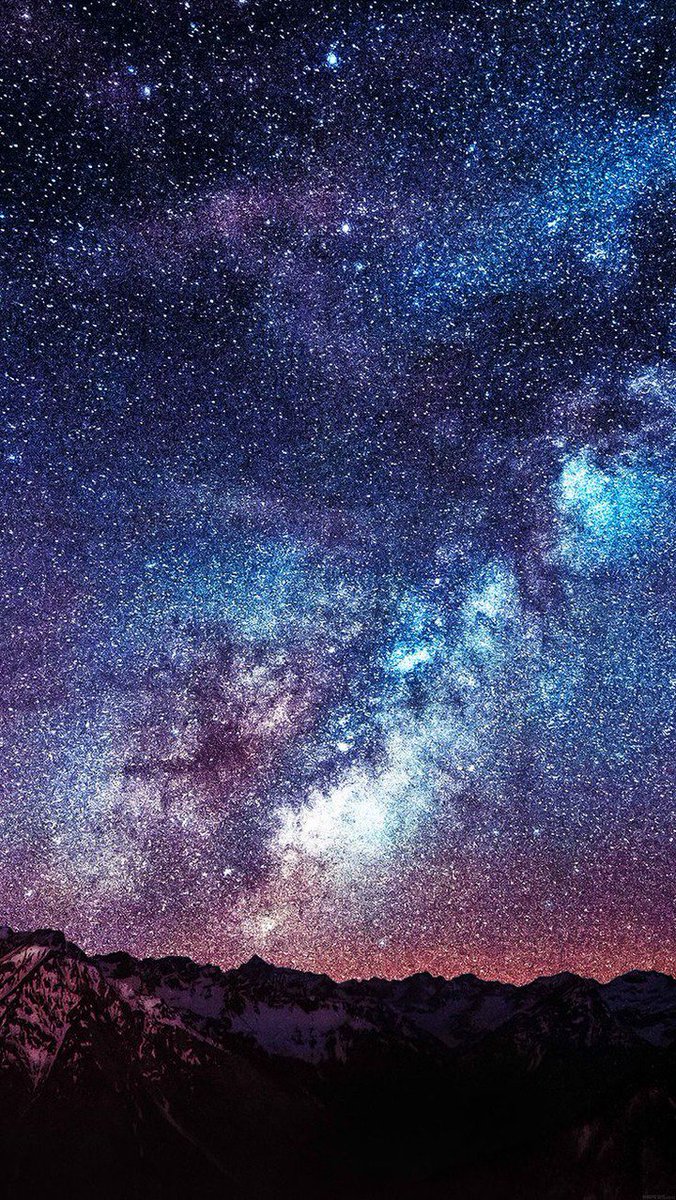 Там можно найти множество оригинальных изображений, которые можно загрузить, сделав долгое нажатие на дисплее и выбрав в открывшемся меню пункт «Сохранить». Этим же способом можно воспользоваться при загрузке рисунков из облачных хранилищ.
Там можно найти множество оригинальных изображений, которые можно загрузить, сделав долгое нажатие на дисплее и выбрав в открывшемся меню пункт «Сохранить». Этим же способом можно воспользоваться при загрузке рисунков из облачных хранилищ.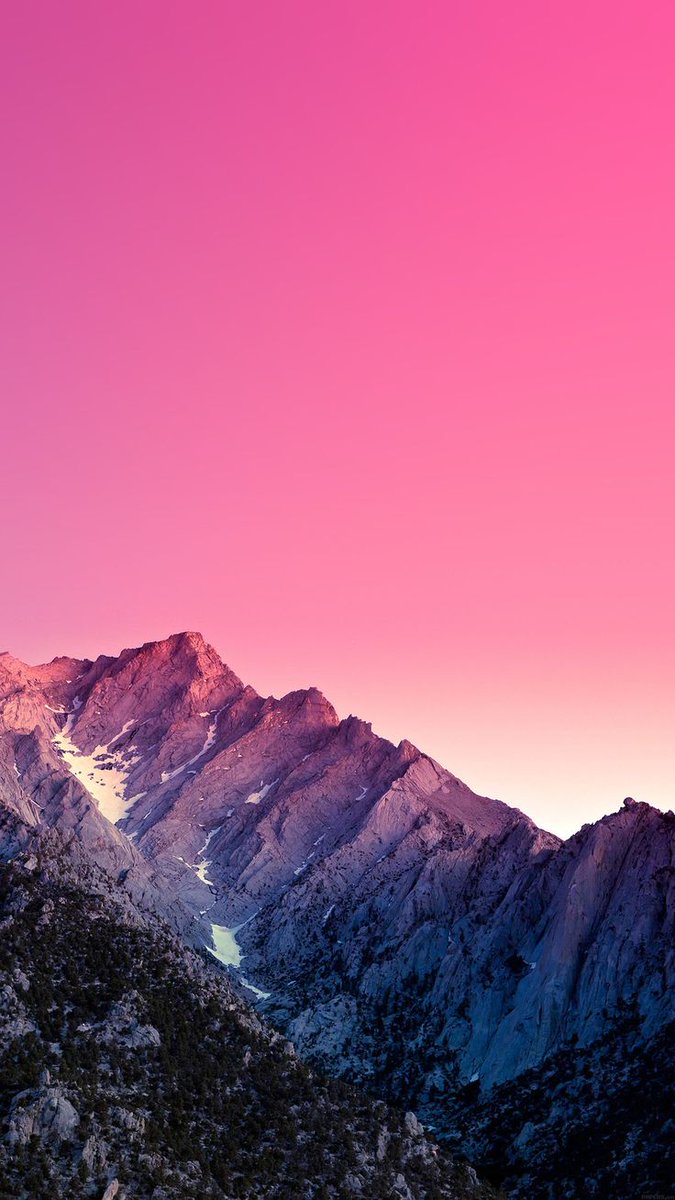

Станьте первым комментатором